
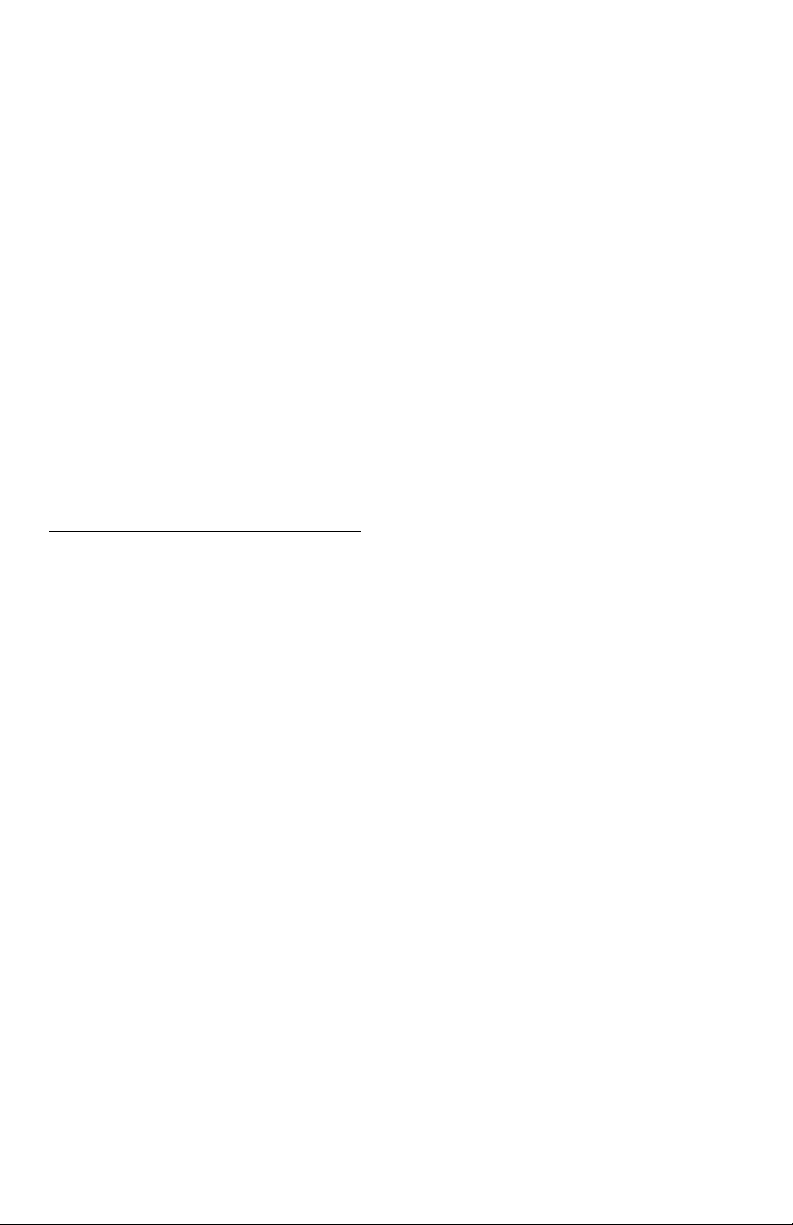
Foram feitos todos os esforços para garantir que as informações
neste documento fossem completas, exatas e atualizadas. A OKI
Data não assume nenhuma responsabilidade pelo resultado de
erros além do seu controle. A Oki Data também não garante que
alterações feitas em software e equipamentos de outros
fabricantes e mencionados neste guia não afetarão a
aplicabilidade das informações nele contidas. A menção de
produtos de software fabricados por outras empresas não constitui
necessariamente um endosso da Oki Data.
Copyright 2017 da Oki Data. Todos os direitos reservados.
Documento: MICROLINE ML186 Plus Guia do usuário
Primeira edição: Maio de 2017
Teremos prazer em receber sua visita no site da Web global da Oki
Data: http://www.oki.com/printing/.
OKI e MICROLINE são marcas registradas da Oki Electric Industry
Company, Ltd. Epson é uma marca registrada da Seiko Epson
Corporation (SEC), nos Estados Unidos e/ou outros países. IBM é
marca registrada da International Business Machines Corp. LINUX é
uma marca registrada da Linus Torvalds. Microsoft, MS-DOS,
Windows, Windows NT e DOS é marcas e/ou marcas registradas da
Microsoft Corporation nos Estados Unidos e/ou outros países. Word
Perfect é uma marca registrada da Corel Corporation.
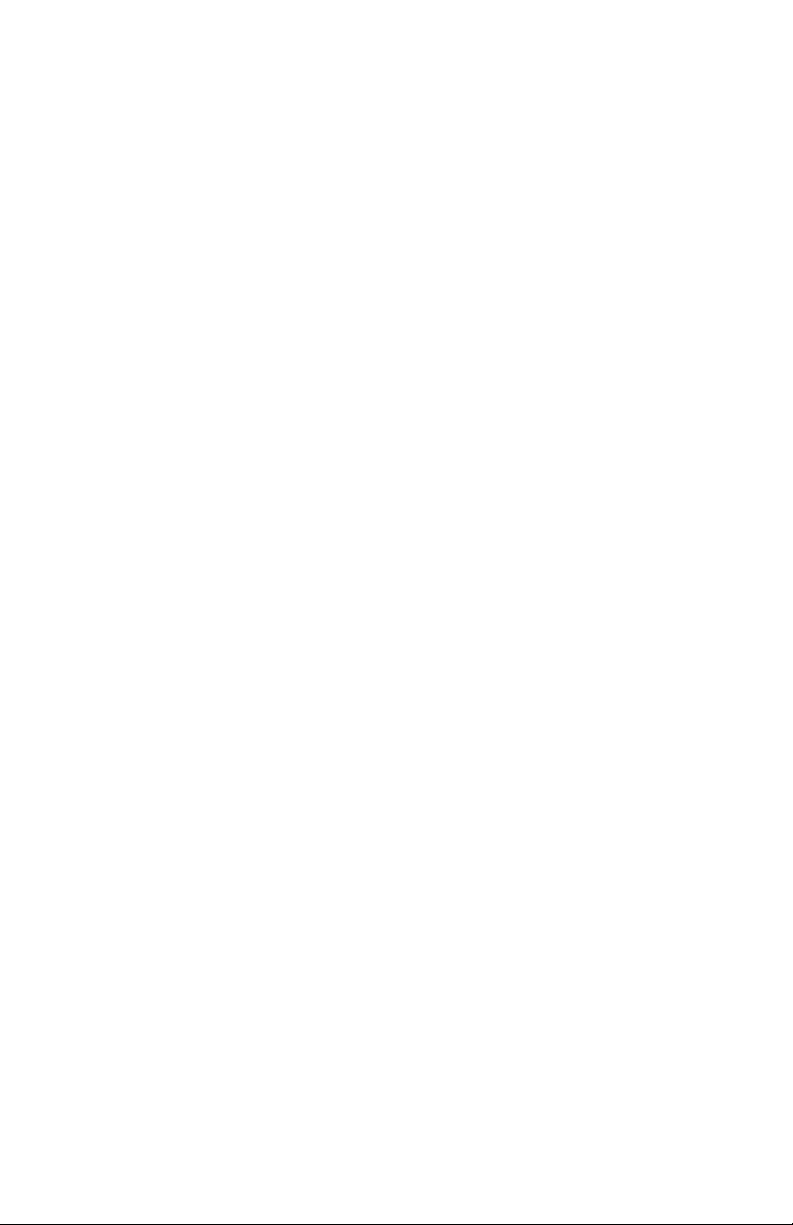
Conteúdo
Observaçãos, Cuidados, etc. . . . . . . . . . . . . . . . . . . . . . . . . . . 4
Como começar . . . . . . . . . . . . . . . . . . . . . . . . . . . . . . . . . . . . . . 5
Localização. . . . . . . . . . . . . . . . . . . . . . . . . . . . . . . . . . . . . . . . 5
Conteudo e desembalagem . . . . . . . . . . . . . . . . . . . . . . . . . . . 5
Remoção da protecção de transporte . . . . . . . . . . . . . . . . . . . 6
Instalación/Substituição do Cartucho de Fita . . . . . . . . . . . . . .7
Instalação do botão do rolo de impressão . . . . . . . . . . . . . . . 10
Ajuste do intervalo da Cabeçote de Impressão . . . . . . . . . . . 11
Montagem do separador de papel . . . . . . . . . . . . . . . . . . . . . 12
Instalação da impressora . . . . . . . . . . . . . . . . . . . . . . . . . . . . 13
Ligação de alimentação . . . . . . . . . . . . . . . . . . . . . . . . . . . . . 13
Alimentação de Papel. . . . . . . . . . . . . . . . . . . . . . . . . . . . . . . 14
Testar a sua impressora. . . . . . . . . . . . . . . . . . . . . . . . . . . . . 30
Ligações do computador . . . . . . . . . . . . . . . . . . . . . . . . . . . .31
Configuração da impressora para trabalhar com o seu
computador . . . . . . . . . . . . . . . . . . . . . . . . . . . . . . . . . . . . . . 36
Funcionamento da impressora. . . . . . . . . . . . . . . . . . . . . . . .39
Funcionamento do painel frontal . . . . . . . . . . . . . . . .39
Configuração das predefinições da impressora . . . . . . . . . . .43
Utilização da unidade do mecanismo de tracção . . . . . . . . . . 55
Utilização do suporte para papel em rolo (se instalados). . . . 58
Manutenção . . . . . . . . . . . . . . . . . . . . . . . . . . . . . . . . . . . . . . . 62
Substituição do Cartucho de Fita . . . . . . . . . . . . . . . . . . . . . . 62
Testar a sua impressora. . . . . . . . . . . . . . . . . . . . . . . . . . . . . 64
Limpeza da caixa . . . . . . . . . . . . . . . . . . . . . . . . . . . . . . . . . 66
Resolução de problemas. . . . . . . . . . . . . . . . . . . . . . . . . . . . . 68
Informações gerais . . . . . . . . . . . . . . . . . . . . . . . . . . . . . . . . . 68
Bloqueios de Papel. . . . . . . . . . . . . . . . . . . . . . . . . . . . . . . . . 74
Peças e opcionais . . . . . . . . . . . . . . . . . . . . . . . . . . . . . . . . . . 83
Peças sobressalentes . . . . . . . . . . . . . . . . . . . . . . . . . . . . . . 83
Opções . . . . . . . . . . . . . . . . . . . . . . . . . . . . . . . . . . . . . . . . . . 84
Especificações . . . . . . . . . . . . . . . . . . . . . . . . . . . . . . . . . . . . . 85
Índice. . . . . . . . . . . . . . . . . . . . . . . . . . . . . . . . . . . . . . . . . . . . . 89
Oki detalhes decontacto . . . . . . . . . . . . . . . . . . . . . . . . . . . . . 92
3
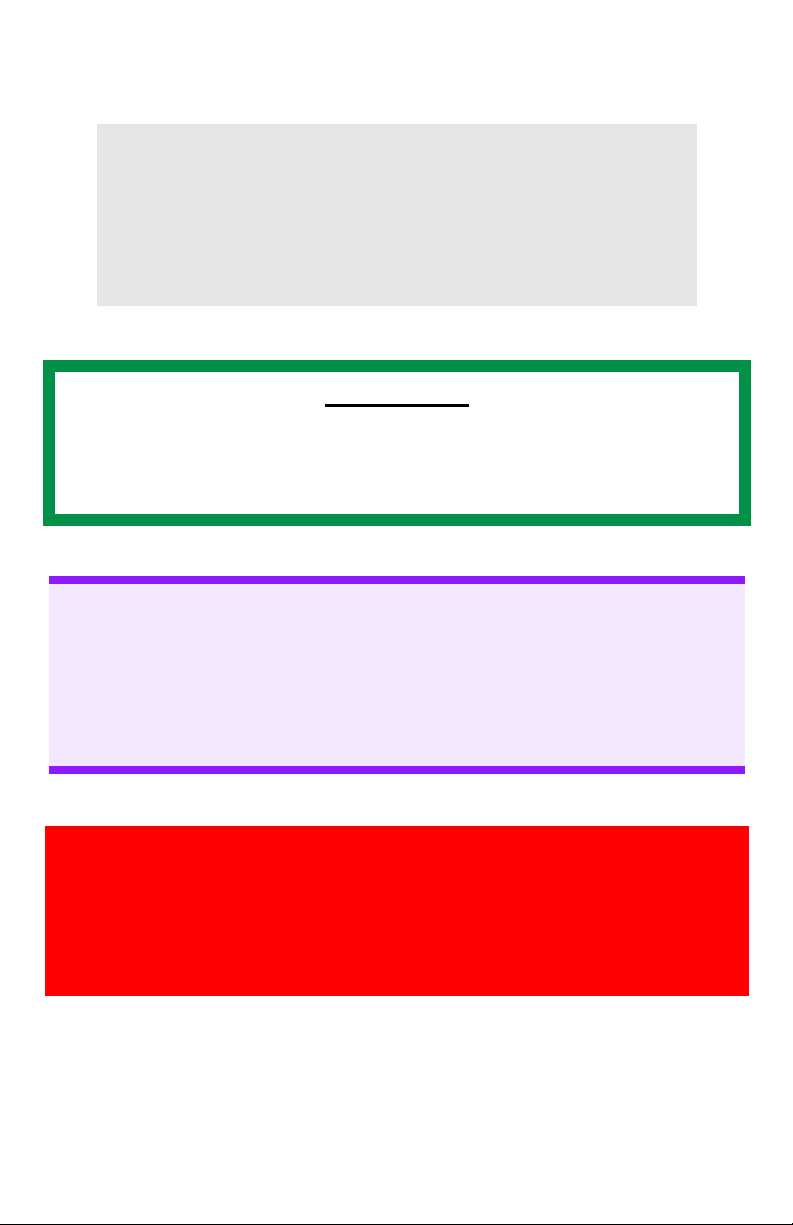
Observaçãos, Cuidados, etc.
Observação
As notas têm esta aparência. Elas fornecem
informações adicionais para suplementar o texto
principal, o que ajuda o usuário a utilizar e a
compreender o produto.
Importante
Mensagens importantes têm esta aparência. Elas fornecem
informações complementares que podem evitar possíveis
problemas.
CUIDADO!
Advertências deste tipo têm esta aparência. Sua função é
fornecer informações adicionais que, se ignoradas,
podem resultar em mau funcionamento ou danos ao
equipamento.
AVISO!
Avisos têm esta aparência. Eles fornecem informações
adicionais que, se ignoradas, podem resultar em risco de
danos pessoais.
4 • Observaçãos, Cuidados, etc.
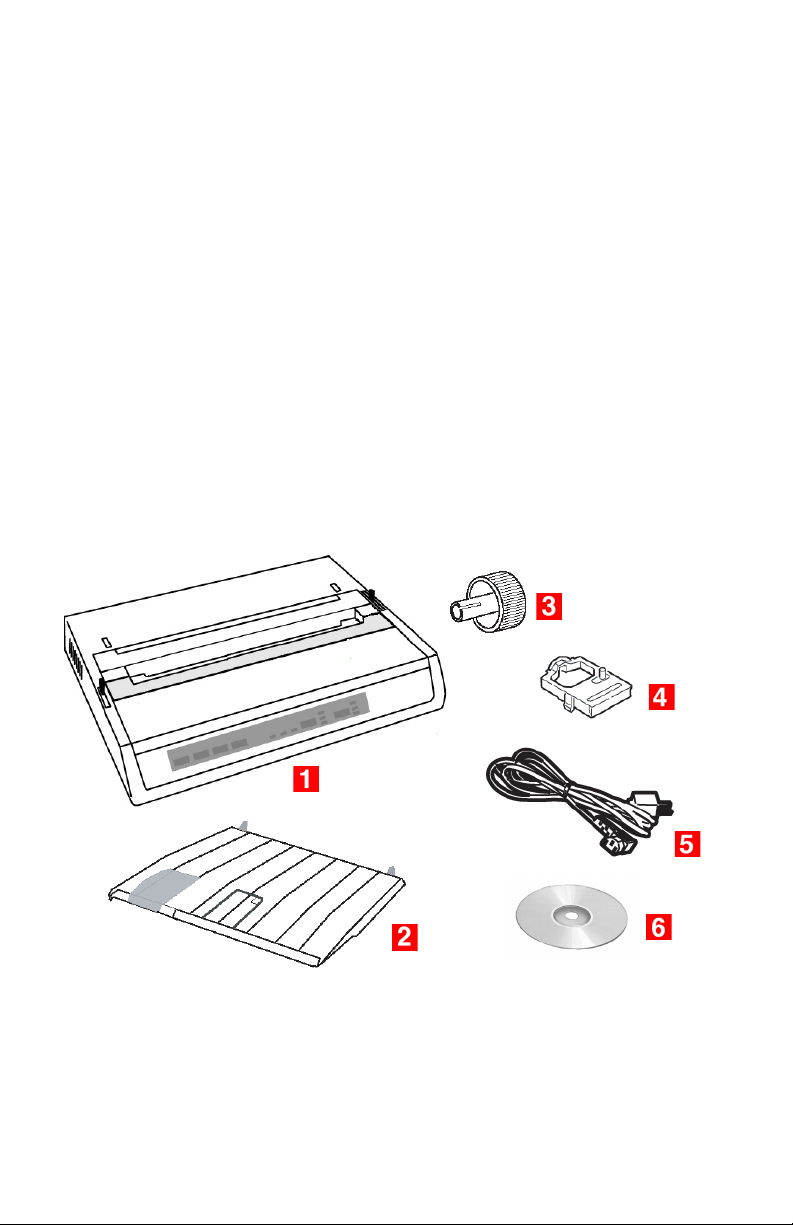
Como começar
ml186unpacking5.bmp,
ML186_26_PaperSeparator.bm
p,ML186_25_PlatenKnob.bmp,
ML186_24_Ribbon.bmp,Power
Crd.bmp, cd.jpg sq_1_red.tif
sq_2_red.tif sq_3_red.tif, etc.
Localização
• Escolha uma superfície sólida e firme para colocar a sua
impressora.
• Deixe espaço suficiente à volta da impressora para aceder
facilmente ao botão do rolo de impressão e aos vários caminhos de alimentação do papel.
• Certifique-se de que existe perto uma tomada de alimentação
com ligação à terra.
Conteudo e desembalagem
• Se faltar algum dos itens, contacte imediatamente o fornecedor.
• Guarde os materiais e caixas de embalagem para a eventualidade de necessitar de enviar ou transportar a impressora.
• A cabos de interface e papel são vendidos separadamente.
1 ML186 Impressora
2 Separador de papel
3 Botão do rolo de impressão
5 • Como começar
4 Cartucho de Fita
5 Cabo de energia
6 CD
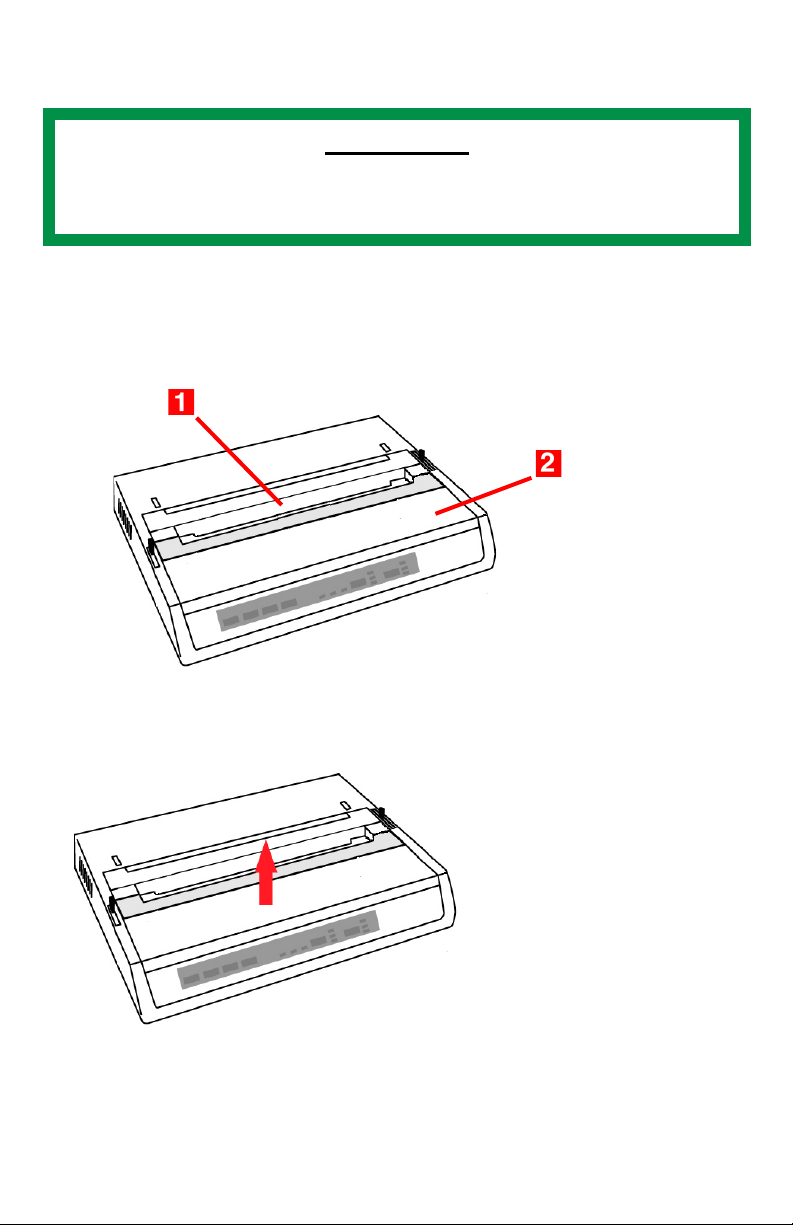
Remoção da protecção de transporte
ml186unpacking3_noKnob.bmp
Importante
Não faça rolha a impressora na saída de poder até que os
seguintes passos foi completado.
1. Retire toda a fita adesiva da embalagem.
2. Introduza a mão na ranhura da tampa superior (1) e retire a
tampa de acesso (2), elevando-a.
ml186unpacking5.bmp, sq_1_red.tif, sq_2_red.tif
3. Retire a protecção de transporte da cabeça de impressão.
Guarde a protecção de transporte para uma utilização futura.
4. Reinstale a tampa de acesso.
6 • Como começar
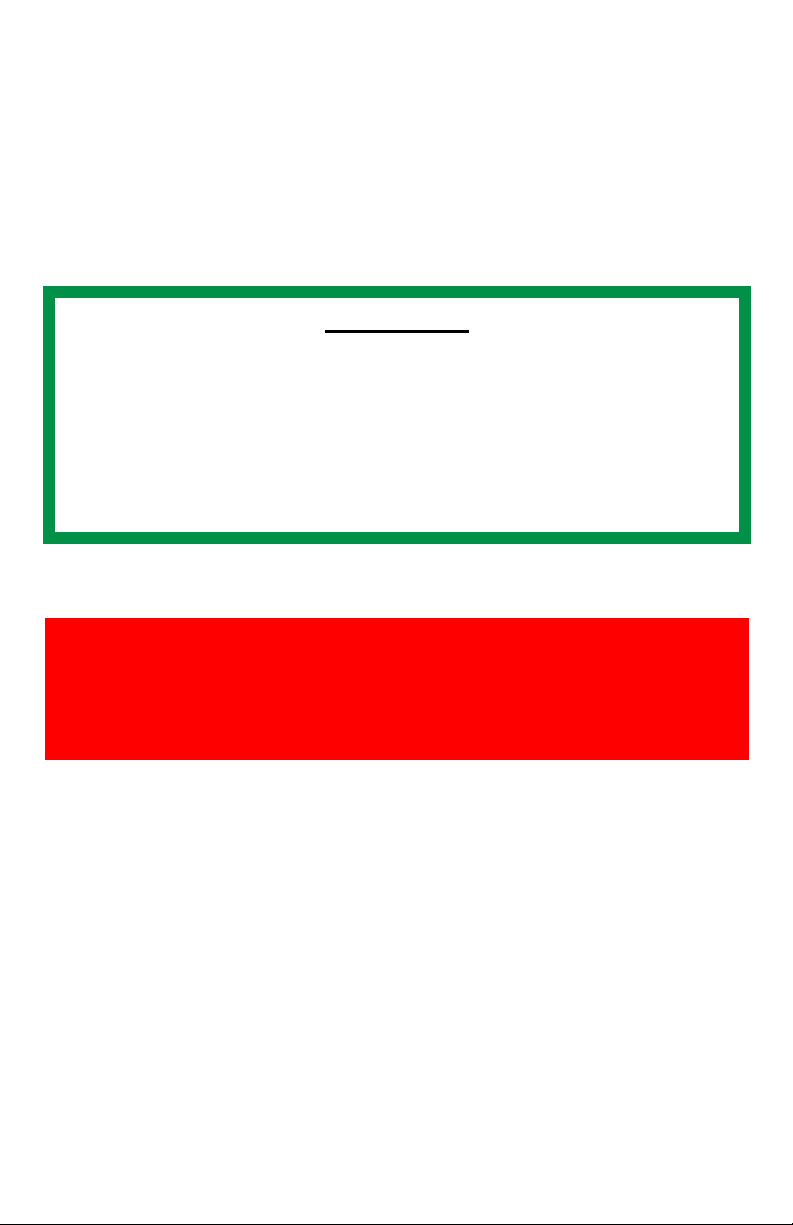
Instalación/Substituição do
Cartucho de Fita
Use apenas cartuchos de fita originais da Oki Data.
Quando substituir o cartucho de fita, certifique-se de que possui a
fita de substituição adequada à sua impressora. Se não for
adequada, a fita não imprimirá quando instalada na impressora.
Importante
• Mantenha os cartuchos de fita novos nas respectivas
embalagens, até que sejam necessários.
• Cuidado! A tinta da fita pode provocar manchas
permanentes.
• Normalmente, é possível remover a tinta da fita da pele ou
da roupa com água e sabão.
1. Certifique-se de que a impressora está desligada!
AVISO!
Se a impressora foi usada recentemente, o cabeçote de
impressão pode estar QUENTE!
7 • Como começar
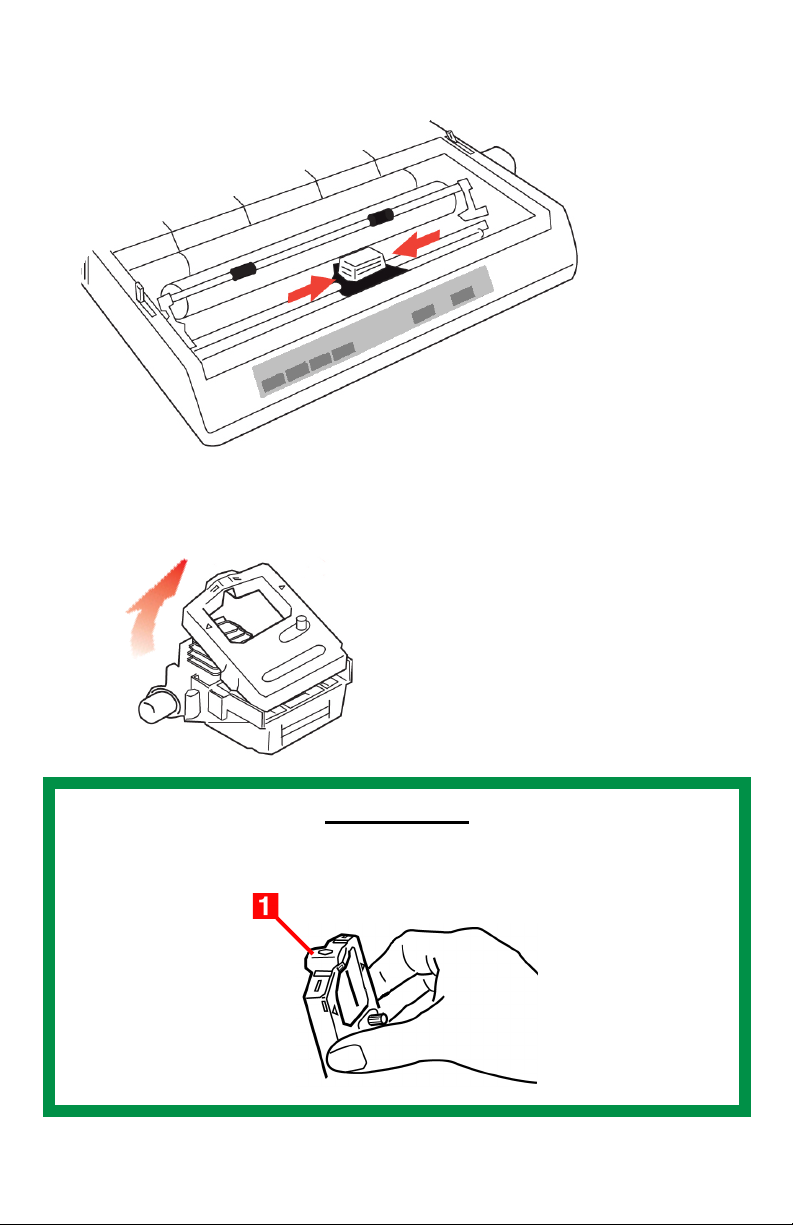
2. Retire a tampa de acesso e centralize o cabeçote de
impressão.
ml186-5_crop.bmp
3. Para substituir o cartucho de fita, tem de remover primeiro o
antigo.
ml186_36_removeribbon.jpg and Arrow_left.bmp
Importante
Não retire a protecção da fita (1).
8 • Como começar
ML186_21_RibbonShield.bmp and sq_1_red.tif
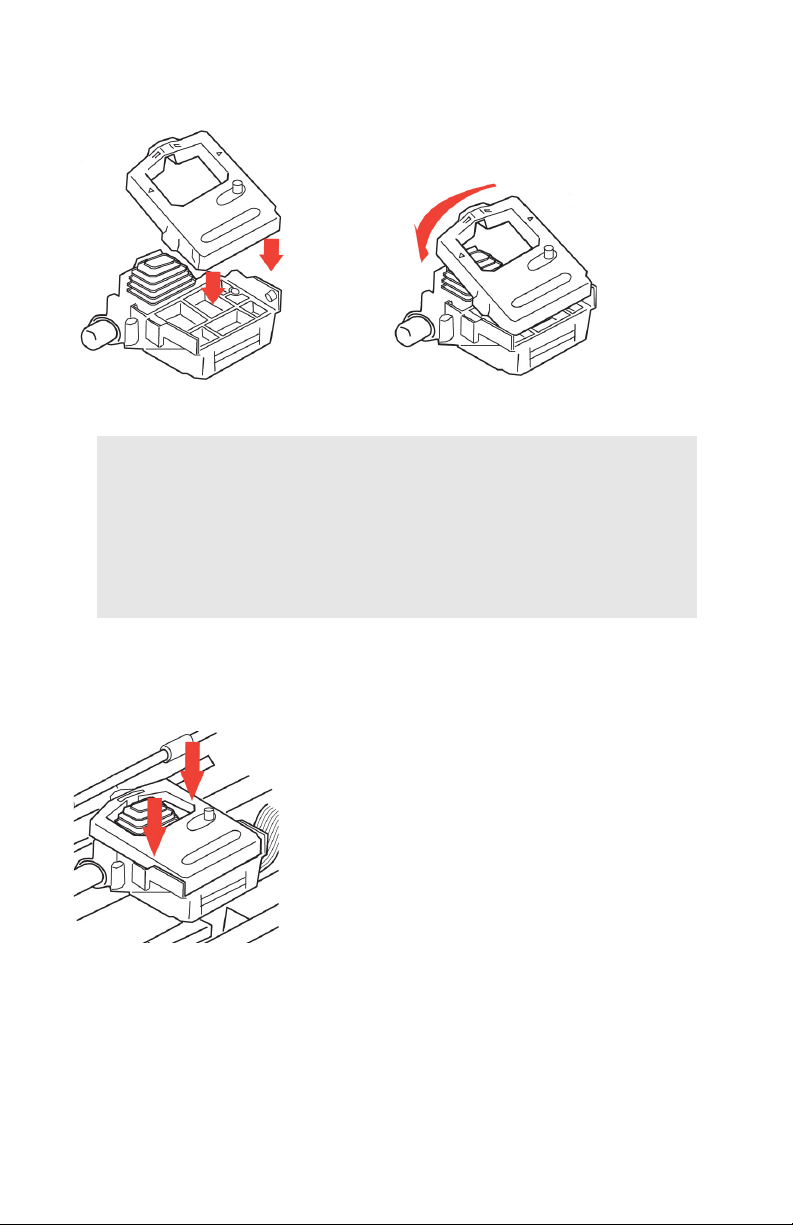
4. Retire o cartucho de fita da embalagem e instale-o na cabeça
de impressão.
ml186_05_installribbon1.jpg and ml186_06_installribbon2.jpg
Observação
Se for difícil carregar a fita, gire um pouco o botão
receptor até que o encaixe em "X" na parte inferior
do cartucho da fita fique alinhado com a inserção em
"X" da placa da fita.
5. Prima ligeiramente o cartucho de fita até encaixar no respectivo
lugar.
ml186_07_installribbon3_crop.jpg
9 • Como começar
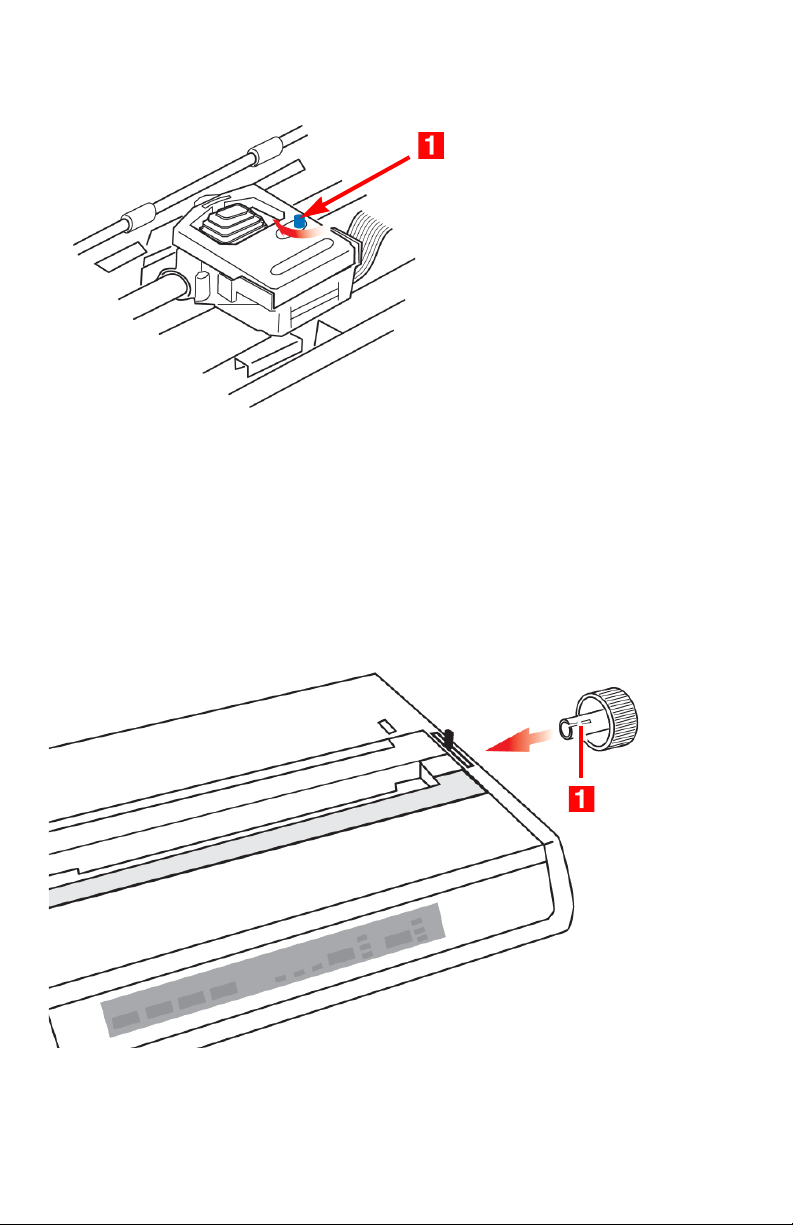
6. Rode o botão de correcção de folgas (1) na direcção da seta
ml186_20_installribbontakeupknob.jpg
and sq_1_red.tif
moldada no dispositivo para corrigir qualquer folga da fita.
7. Substitua a tampa de acesso.
Instalação do botão do rolo de
impressão
Alinhe o encaixe (1) com o pino do eixo do cilindro e empurre-o
firmemente para o seu lugar.
ml186_08_InstallPlaten.jpg and sq_1_red.tif
10 • Como começar
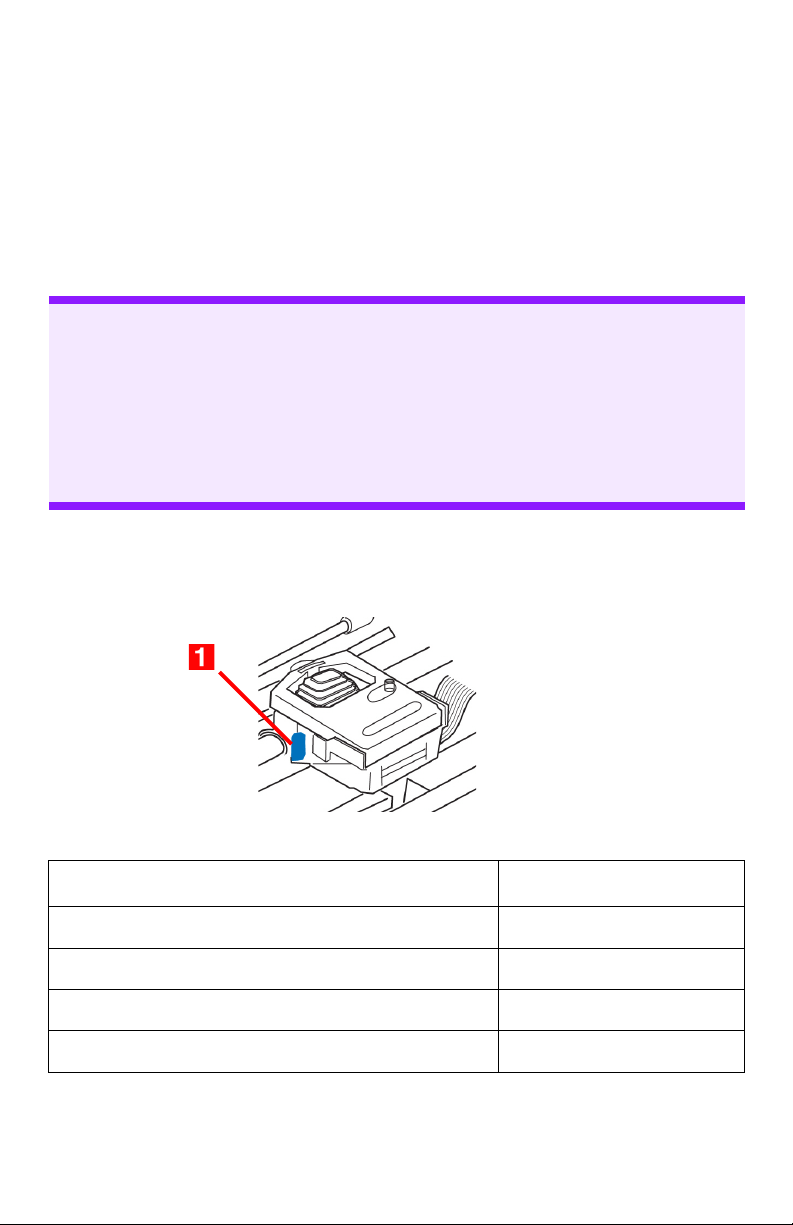
Ajuste do intervalo da Cabeçote de
ml186_09_setheadgap_crop.jpg
sq_1_red.tif
Impressão
O intervalo da cabeça é a distância entre a cabeça de impressão e o
rolo de impressão. Quando utilizar envelopes ou formulários com
várias cópias, terá de definir um intervalo maior do que se utilizar
papel liso. Utilize o intervalo da cabeça recomendado para uma
melhor qualidade de impressão e facilidade de alimentação do papel.
CUIDADO!
Se definir incorrectamente o intervalo da cabeça de
impressão, poderá provocar danos na cabeça de
impressão ou o encravamento da fita. Para evitar este tipo
de problema, defina o intervalo da cabeça de impressão
adequado ao tipo de papel que está a ser utilizado.
Para ajustar o intervalo da cabeça de impressão, desloque a alavanca
colorida, que se encontra à esquerda do cartucho de fita (1), até à
posição adequada ao tipo de papel que está a ser utilizado...
. . . conforme indicado na tabela seguinte:
Tipo de papel Alavanca Posiciona
Folhas soltas até 75 g/m
Formulário, duas cópias
Formulário, Três cópias
Formulário, Quatro cópias
a. com uma espessura máxima de 0,28 mm
2
(20 lb)
a
a
a
1 ou 2
2 ou 3
3
3
11 • Como começar
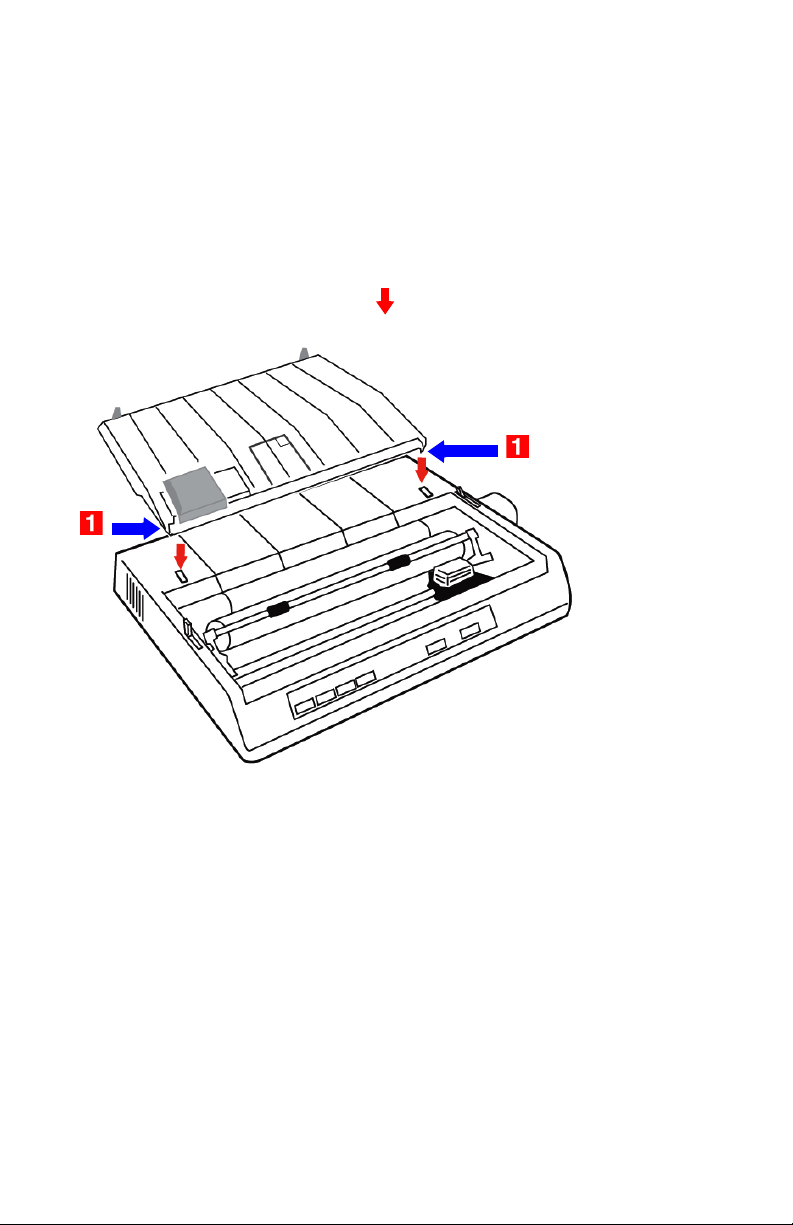
Montagem do separador de papel
ml186-4_UG.jpg
sq_1_red.tif sq_1_red.tif
O separador de papel é utilizado quando se utilizam folhas soltas
(sem papel químico). Papel contínuo para separar o papel de
entrada/saída e evitar encravamentos de papel.
1. Mantenha o separador de papel com a mola dos pés para
baixo.
2. Coloque as lingüetas (1) sobre o separador de papel nas duas
aberturas correspondentes ( ) da impressora.
3. Pressione para baixo até liberar o separador de papel na
impressora.
12 • Como começar
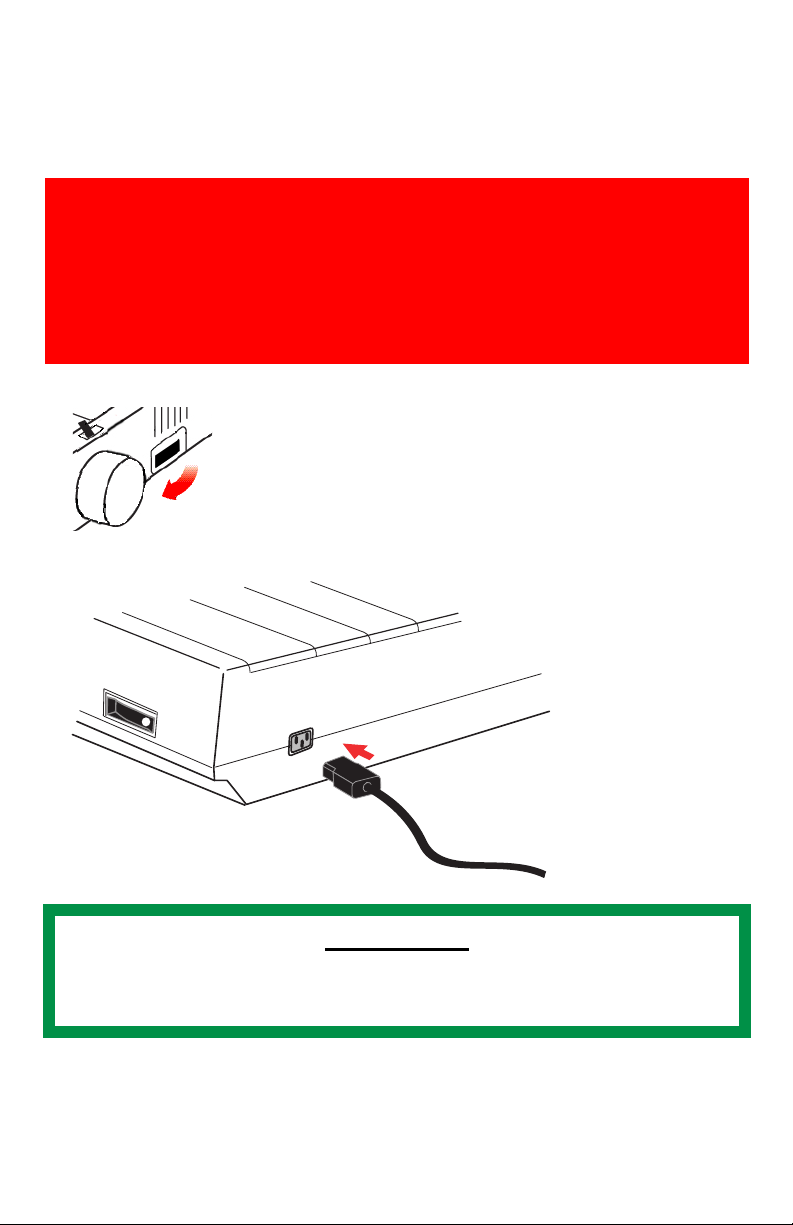
Instalação da impressora
ml186-10_rev.bmp
Ligação de alimentação
AVISO!
As operações deste equipamento não são garantidas quando
o equipamento está ligado à UPS (Fonte de Alimentação
Ininterrupta) e/ou ao inversor. Isso pode resultar em danos a
este equipamento. Não use uma UPS e/ou um inversor.
1. Verifique se a impressora está desligada. mL186_off.bmp
2. Plugue o cabo de energia na traseira da impressora.
Importante
A voltagem de saída deve combinar a voltagem marcada na
etiqueta de impressora.
3. A rolha o outro fim do cordão de poder num apropriado aterrou
saída.
13 • Instalação da impressora
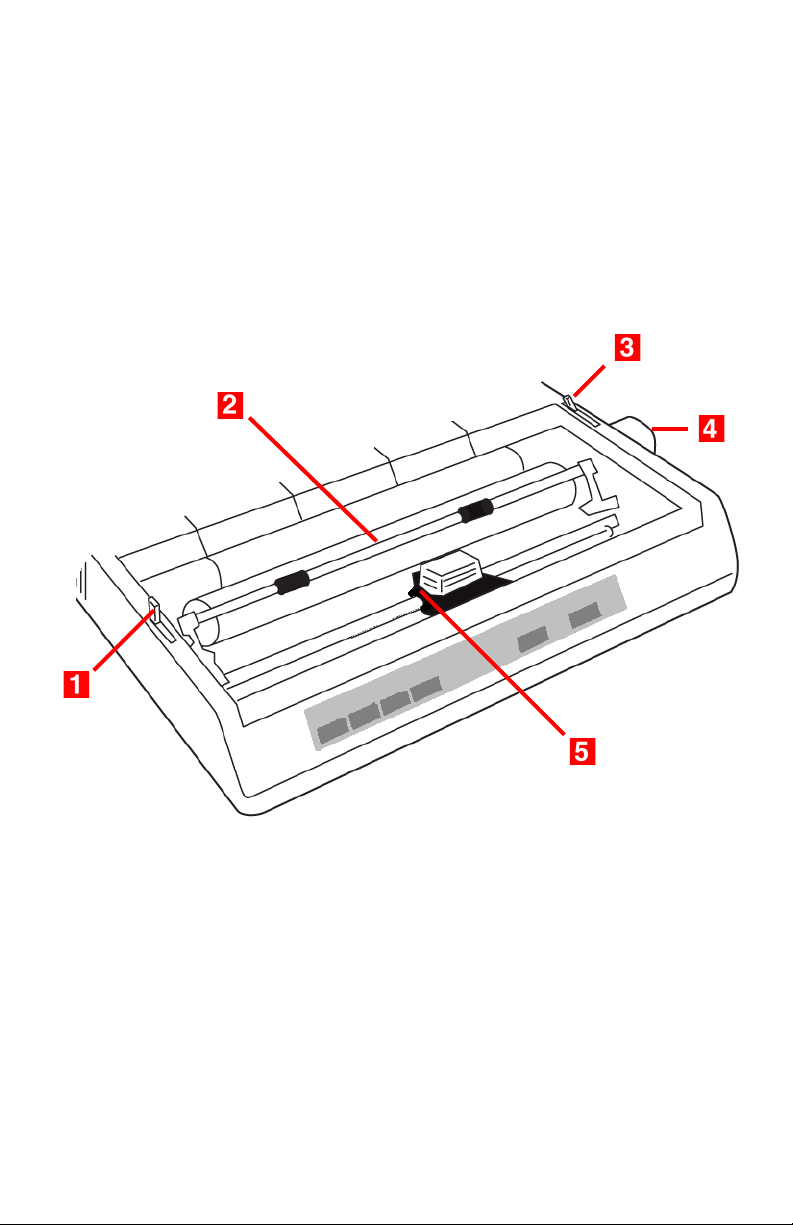
Alimentação de Papel
Pode utilizar três tipos de papel na sua impressora:
• Formulários contínuos
(com ou sem o sistema de tração opcional)
• Folhas Avulsas
• Papel em rolo, utilizar o apoio para papel em rolo (opcional)
Antes de começar ml186_10_PaperLevers.bmp, sq_1_red.tif, sq_2_red.tif, sq_3 etc.
1 Alavanca do braço geral
2 Braço geral
3 Alavanca de papel
4 Botão do rolo de impressão
5 Alavanca de distância do cabeçote
14 • Instalação da impressora
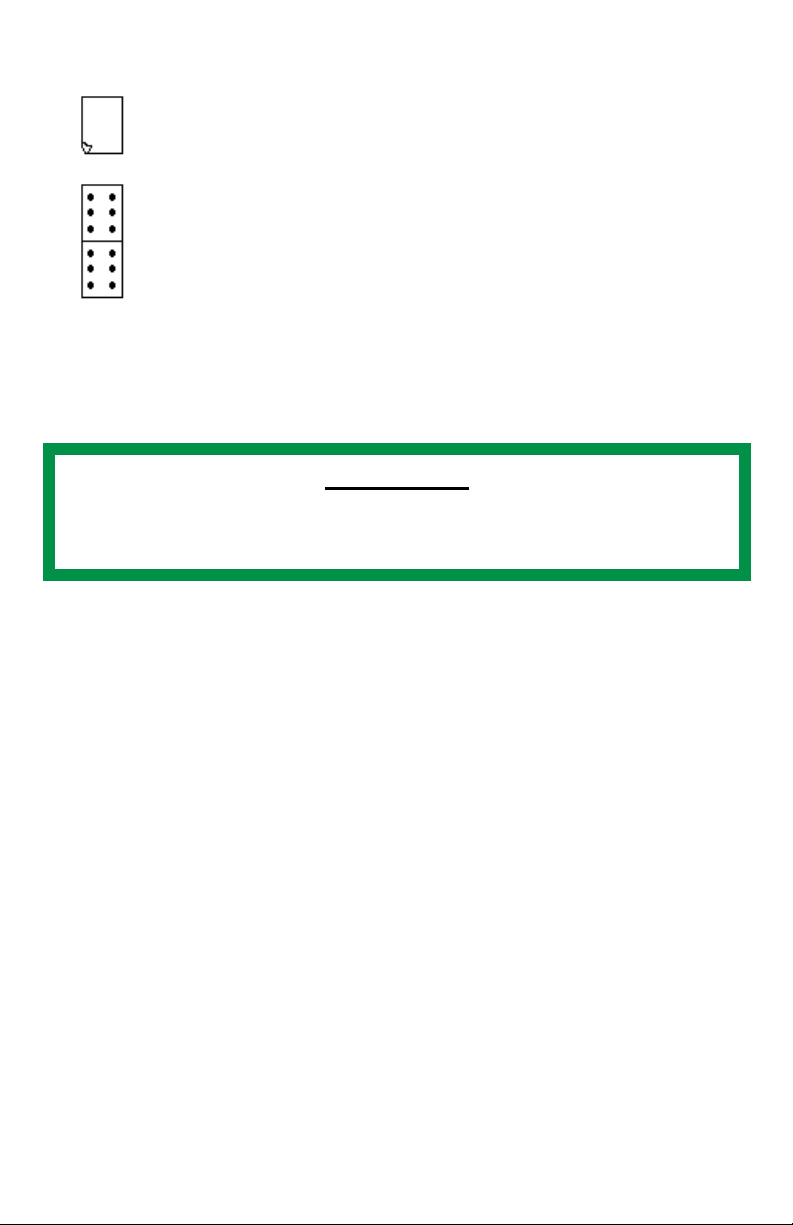
A Alavanca de papel Posiciona
= Alimentação de folha avulsa icon_sheet.bmp
= Formulários Contínuo icon_forms.bmp
Configuração de distância do cabeçote
Antes de você carregue papel, esteja seguro verificar o cenário de
alavanca de distância do cabeçote (consulte na página 11).
Importante
Não faça rolha a impressora na saída de poder até que os
seguintes passos foi completado.
15 • Instalação da impressora
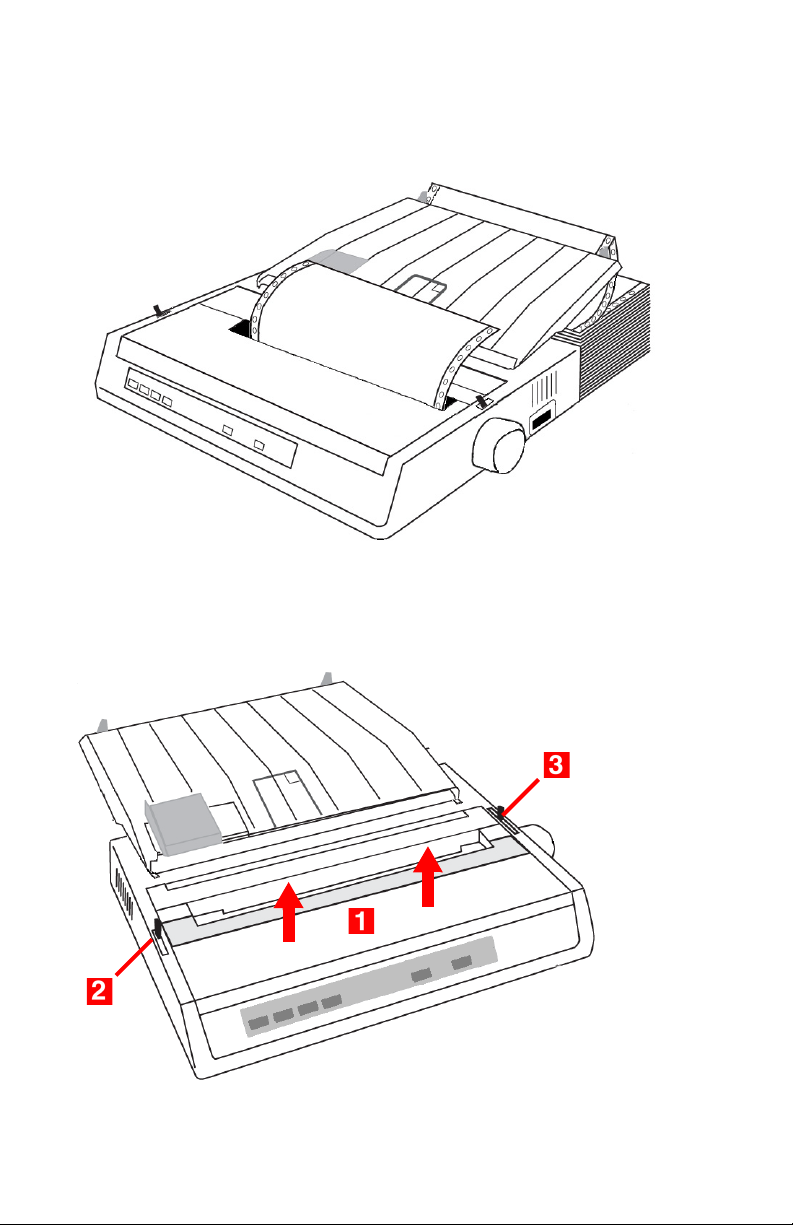
Alimentação de Papel
Alimentação por Trás, Formulários
Contínuos
1. Certifique-se de que a impressora está desligada!
2. Coloque a pilha de papel contínuo de formas atrás da impressora.
3. Retire a tampa de acesso (1). ML186_41_printer.bmp, sq_1_red.tif, sq_2_red.tif, etc.
16 • Instalação da impressora
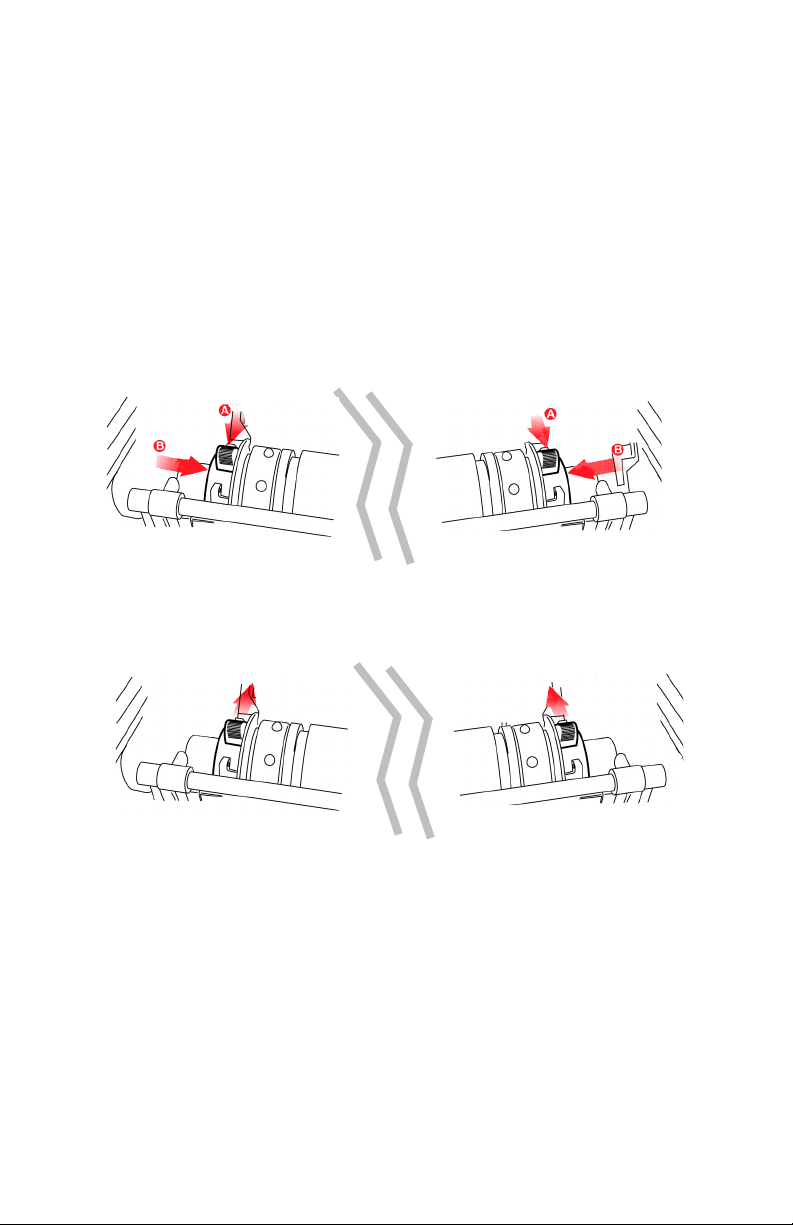
4. Puxe a alavanca do braço da guia (2) — no lado esquerdo da
impressora — para a parte frontal da máquina para elevar a
barra geral.
5. Mova a alavanca do papel (3) — no lado direito da impressora
— para a parte frontal da impressora, até ao símbolo de
formulários contínuos.
6. Tire hacia adelante las palancas de bloqueo (A) de las ruedas
dentadas en cada extremo de la platina. Luego, ajuste las
ruedas dentadas (B), de modo que los dientes de la rueda se
alineen con los orificios en los formularios continuos que está
utilizando. ml186_Sprocket_L1.bmp and ml186_Sprocket_R1.bmp
7. Empurre as alavancas para trás para travar as rodas denta-das
na posição correta. ml186_Sprocket_L2.bmp ml186_Sprocket_R2.bmp
17 • Instalação da impressora
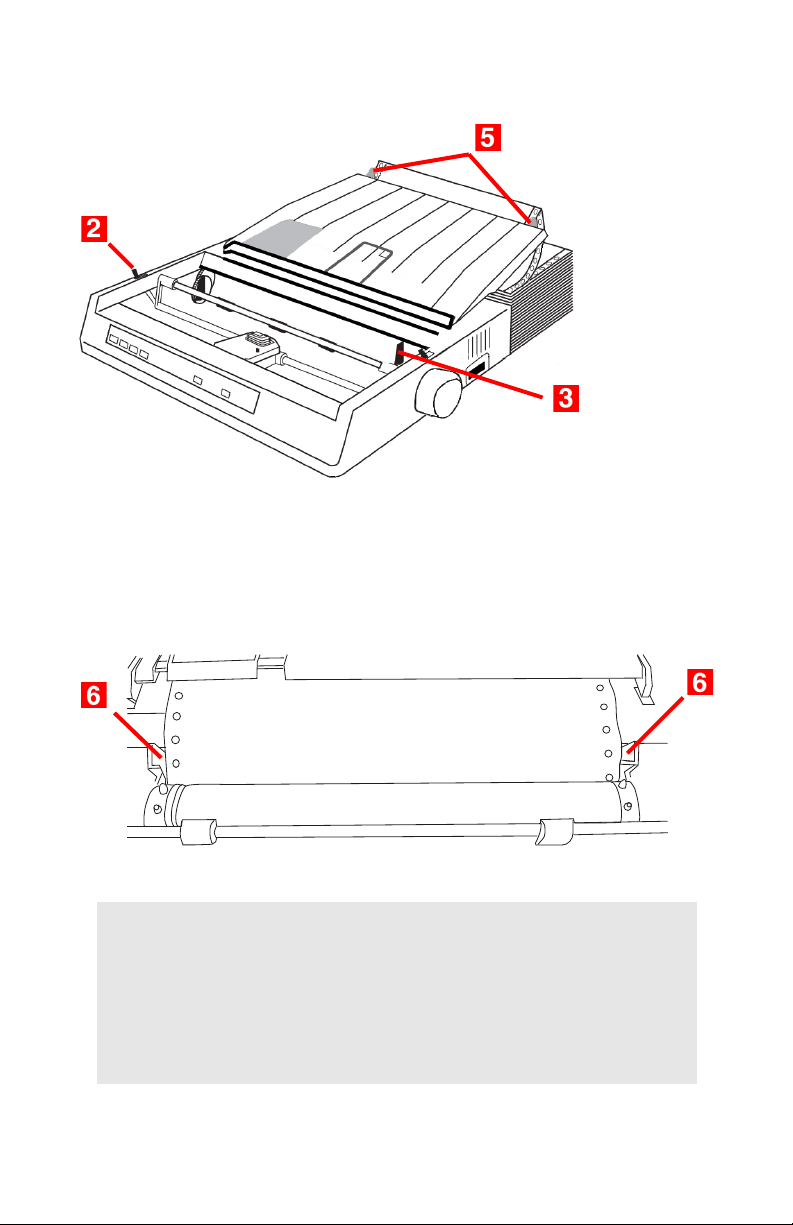
8. Insira a primeira folha de papel entre as guias de papel do
ml186_38_loadforms3
.bmp, sq_2_red.tif,
sq_3_red.tif,
sq_5_red.tif
separador guides (5) e empurra por o separador do papel.
9. Coloque o papel entre as guias de alimentação das rodas
dentadas (6), passando-o sob o cilindro posicionando-o com
cuidado, de modo que os furos se encaixem nas rodas
dentadas das extremidades do cilindro. paperfeed.eps, sq_6_red.tif
Observação
Verifique se a borda do papel está alinhada para que
as rodas dentadas encaixem os respectivos pinos,
nos dois lados. Caso contrário, o papel entrará torto
na impressora e obstruirá a passagem.
18 • Instalação da impressora
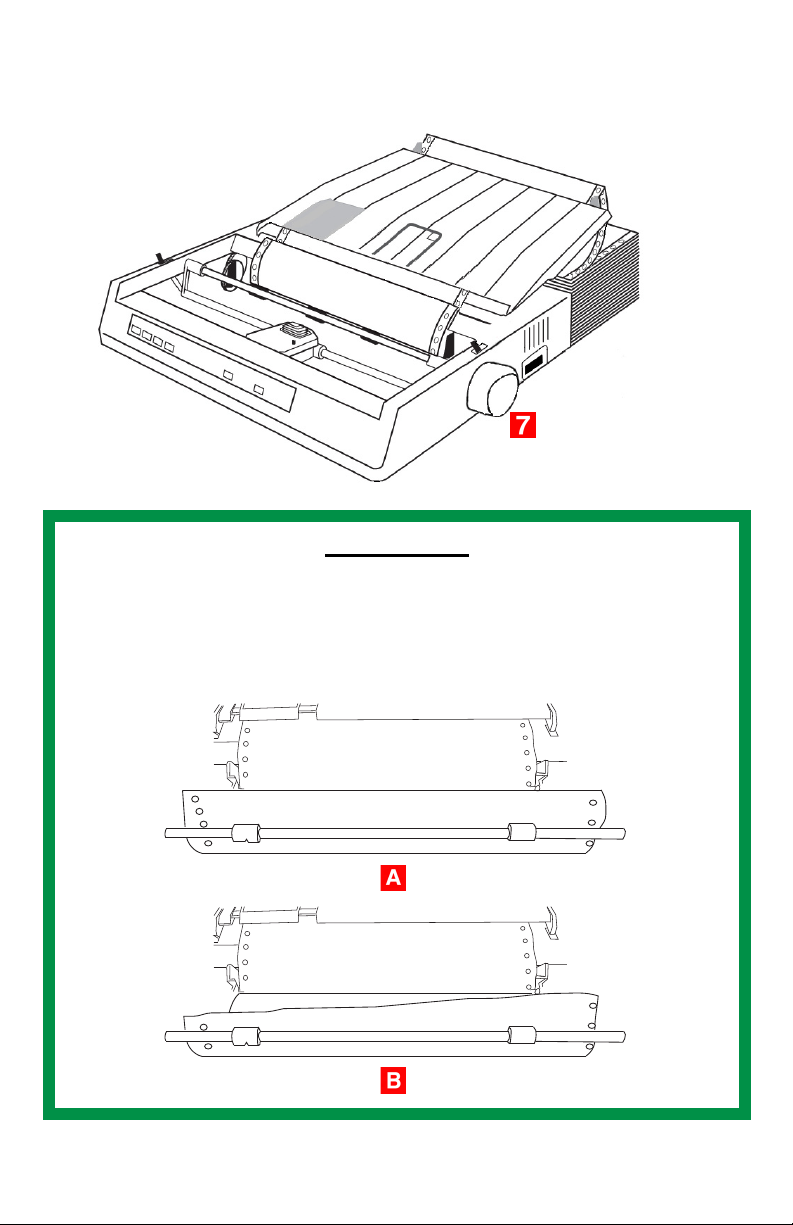
10. Girar o botão de movimentação do cilindro quando (7) para
fazer avançar o papel até aparecer na parte frontal do rolo de
impressão.
ml186_39_rearfeed.bmp, sq_7_red.tif
Importante
Verifique se os furos correspondentes, dos dois lados, estão
encaixados nas rodas dentadas (A). Se não estiverem
absolutamente iguais e se o papel estiver torto (B), puxe o
papel para trás e tente novamente.
paperstraight.eps, sq_A_red.tif, paperskewed.eps, sq_B_red.tif
19 • Instalação da impressora
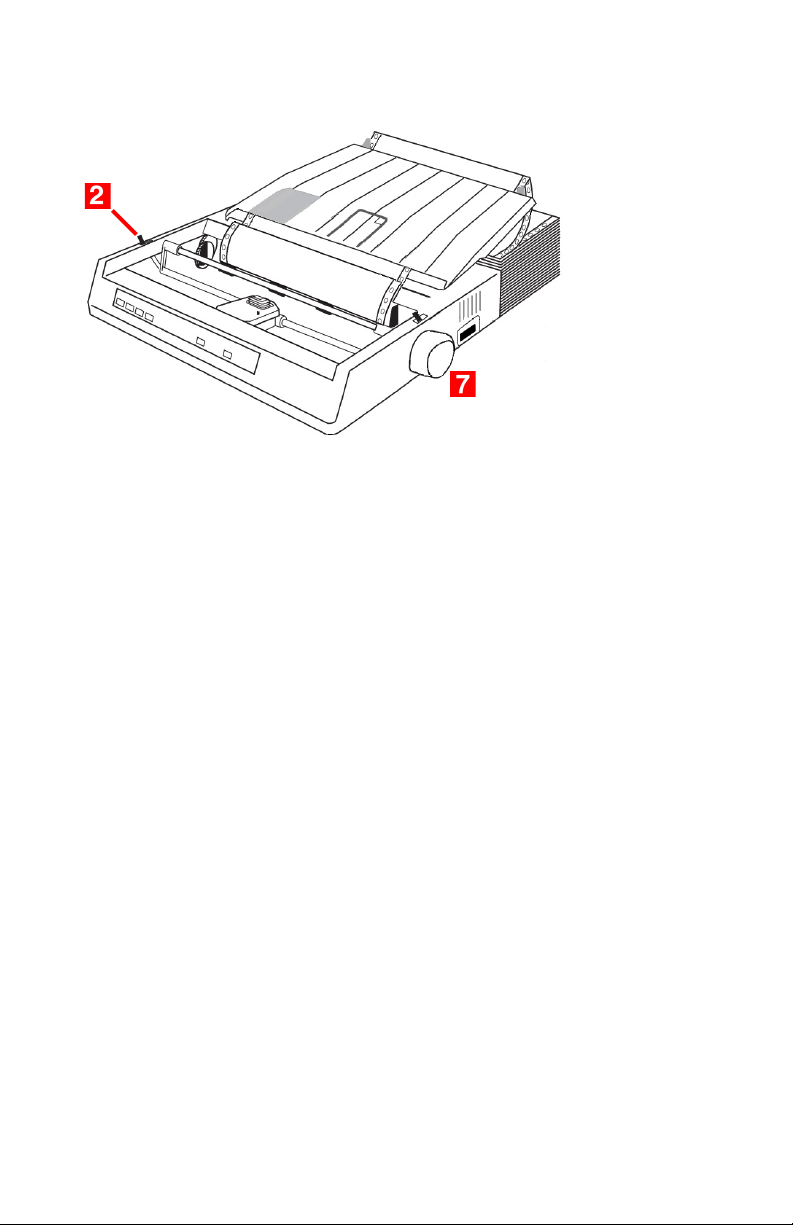
11.Empurre a alavanca do braço geral (2) para trás para baixar a
barra geral. ml186_39_rearfeed.bmp sq_2_red.tif sq_7_red.tif
12.Utilize o botão do rolo de impressão (7) para fazer avançar o
papel para a primeira linha de impressão.
13.Recoloque a tampa de acesso, verificando se a extremidade
do papel está encaixada na abertura da tampa.
14.Ligue a impressora.
20 • Instalação da impressora
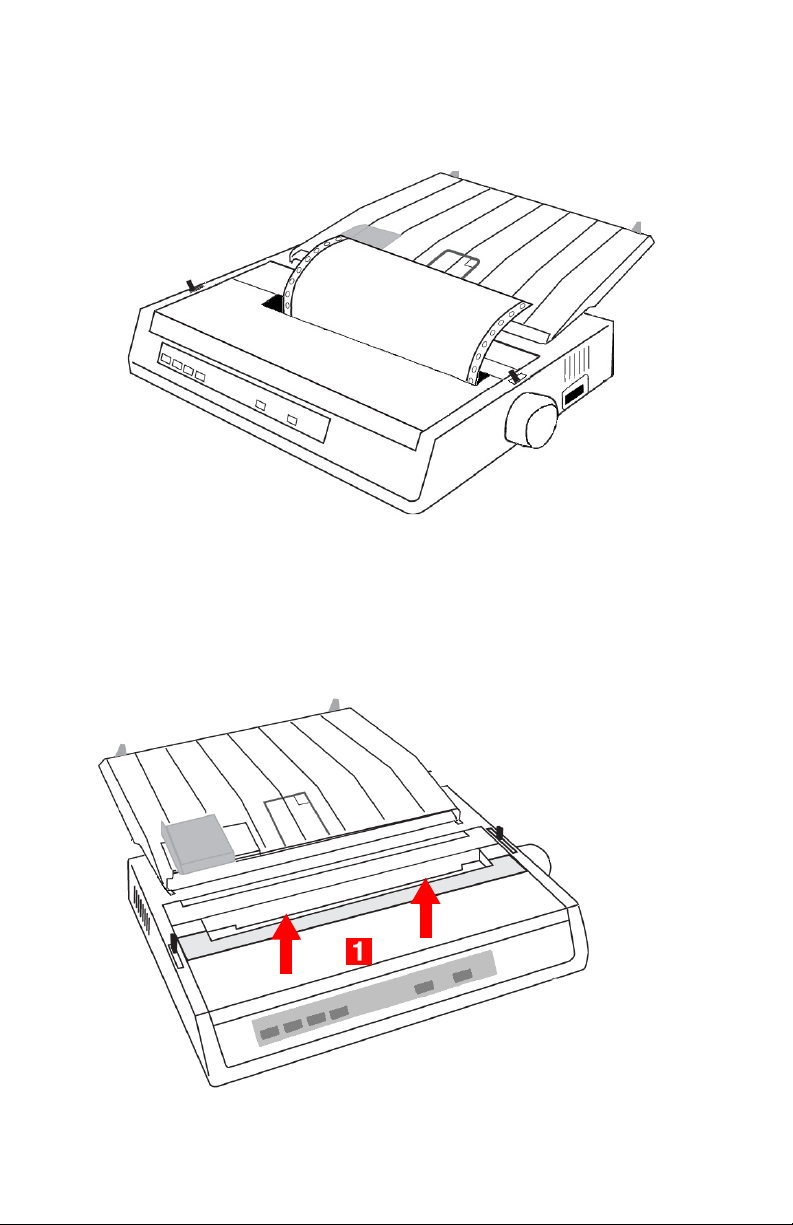
Alimentação de Papel
Formulários contínuos, alimentação
inferior
1. Certifique-se de que a impressora está desligada!
2. Coloque a impressora num suporte ranhurado, alinhando
cuidadosamente a ranhura do suporte com a base da impressora.
3. Coloque uma caixa de papel continuo na posição, sob a impressora.
4. Retire a tampa de acesso (1). ML186_41_Printer.bmp, sq_1_red.tif
l186_37_BotFeed.bmp
21 • Instalação da impressora
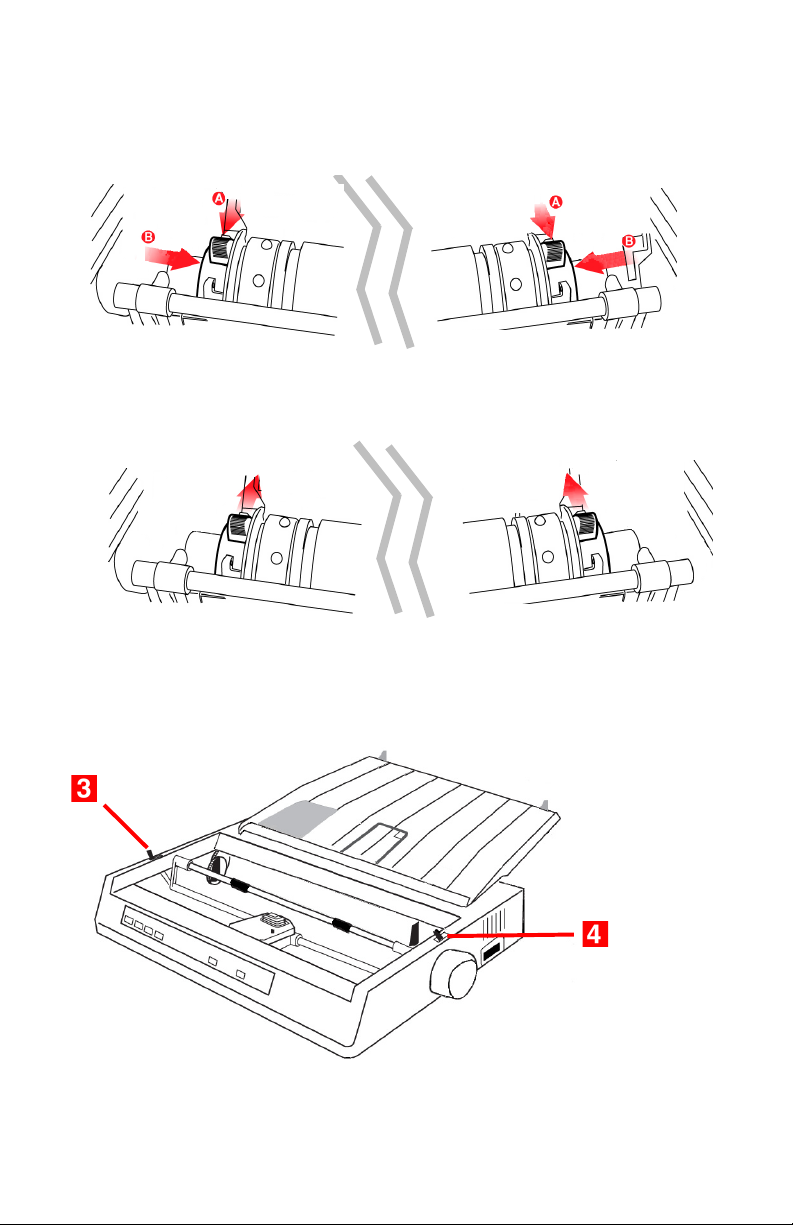
5. Puxe para frente as alavancas de trava (A) das rodas
dentadas, em uma das extremidades do cilindro. A seguir,
ajuste as rodas dentadas (B) de modo a ficarem alinhadas com
os furos do formulário contínuo usado.
ml186_Sprocket_L1.bmp and ml186_Sprocket_R1.bmp
6. Empurre as alavancas para trás para travar as rodas dentadas
na posição correta. ml186_Sprocket_L2.bmp and ml186_Sprocket_R2.bmp
7. Puxe a alavanca do braço da guia (3) — no lado esquerdo da
impressora — para a parte frontal da máquina para elevar a
barra geral. ml186_40a_LoadBot.bmp sq_3_red.tif sq_4_red.tif
22 • Instalação da impressora
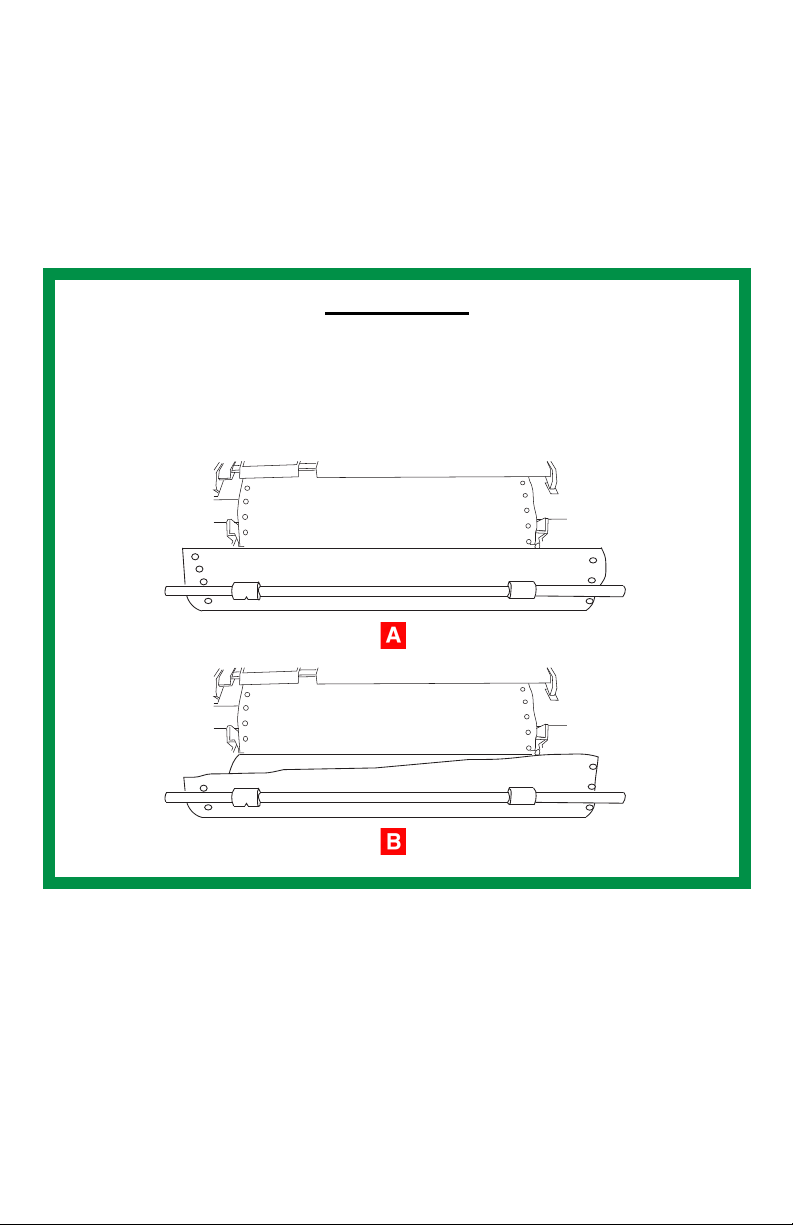
8. Desloque a alavanca do papel (4) — no lado direito da
impressora — para a parte frontal da impressora, até ao
símbolo de formulários contínuos.
9. Insira a primeira folha de papel através da abertura do suporte
da impressora e da parte inferior da impressora, inseri-lo
delicadamente na impressora até que apareça na frente do
cilindro e acima do braço da guia.
Importante
Verifique se os furos correspondentes, dos dois lados, estão
encaixados nas rodas dentadas (A). Se não estiverem
absolutamente iguais e se o papel estiver torto (B), puxe o
papel para trás e tente novamente.
paperstraight.eps, sq_A_red.tif, paperskewed.eps, sq_B_red.tif
23 • Instalação da impressora

10.Empurre a alavanca do braço geral (3) para trás para baixar a
ml186_37a_BotFeed.bmp
barra geral. ml186_40_LoadBot.bmp, sq_3_red.tif, sq_5_red.tif
11.Utilize o botão do rolo de impressão (5) para fazer avançar o
papel para a primeira linha de impressão.
12.Substitua a tampa de acesso, verificando se a extremidade do
papel está encaixada na abertura da tampa.
13.Ligue a impressora.
24 • Instalação da impressora
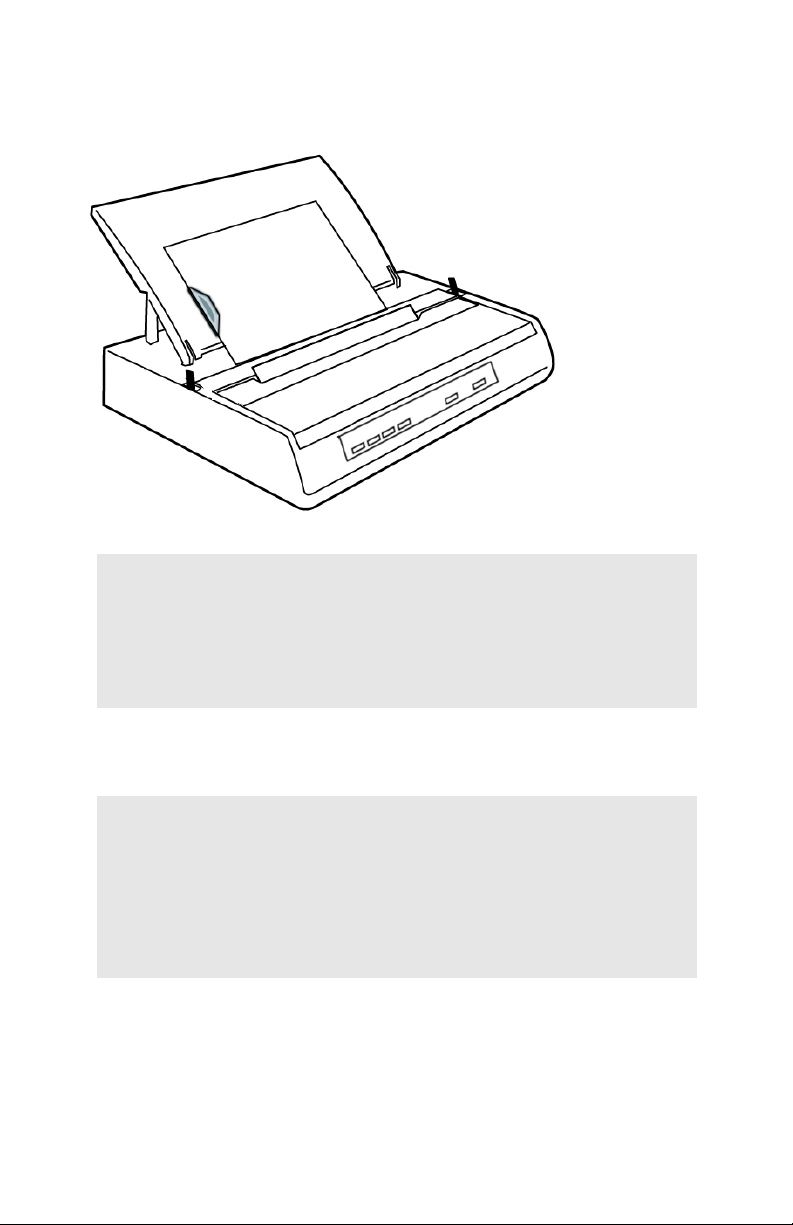
Alimentação de Papel
Folhas Avulsas
ml186singlesheet3.bmp
Observação
Antes de imprimir folhas soltas, é preciso retirar o
tracionador de alimentação ou o suporte para rolo de
papel, se instalados.
A impressora aceita folhas soltas de 241 mm (9,5") de largura.
Observação
Para usar papel mais largo do que o tamanho carta,
tradicional, é preciso afastar as rodas dentadas o
máximo possível para evitar que o papel rasgue nos
dentes das rodas. Consulte as instruções abaixo.
1. Ligue a impressora.
25 • Instalação da impressora
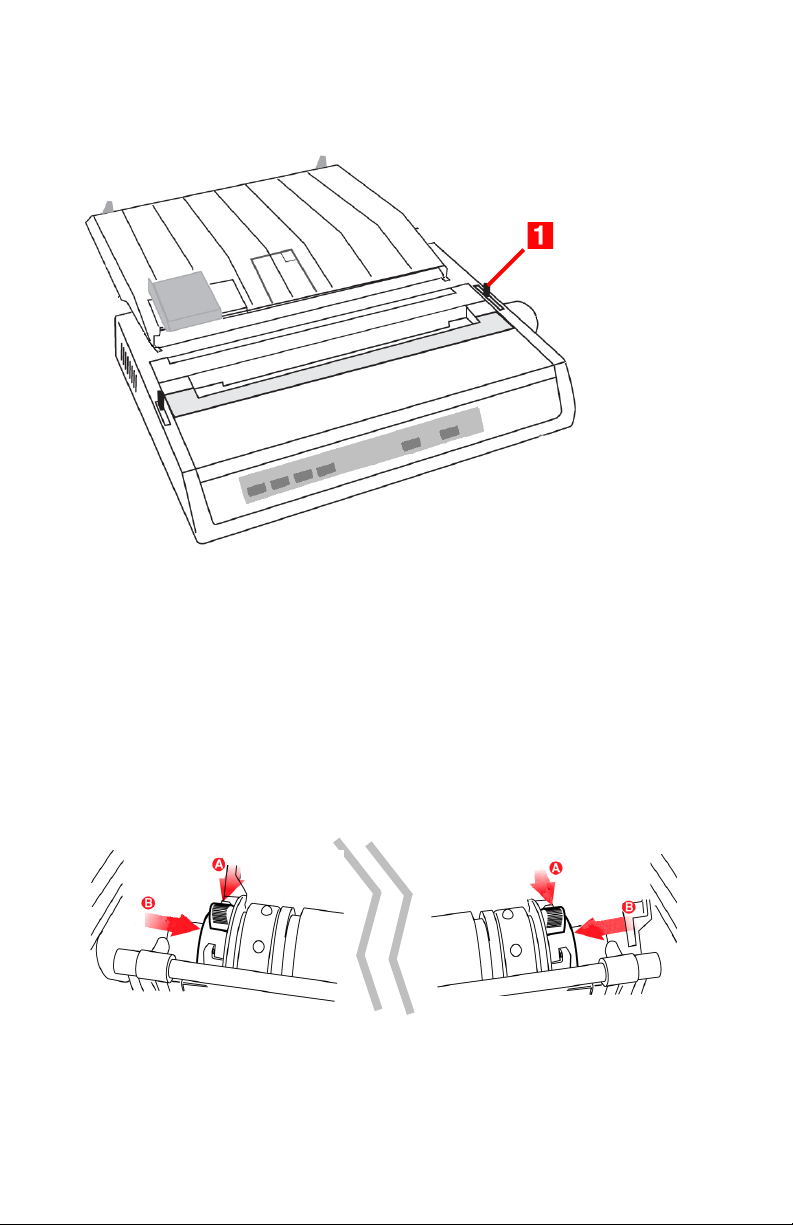
2. Desloque a alavanca do papel (1) — no lado direito da
impressora — fica na direção da traseira da impressora, ao
símbolo de folha avulsa.
ML186_41_Printer.bmp, sq_1_red.tif, sq_2_red.tif
3. Certifique-se de que a impressora está OFFLINE (luz desligada
em
SELECT): se necessário, prima SELECT.
4. Se a largura do papel utilizado for superior a 216 mm (8,5"),
afaste as rodas dentadas o máximo possível.
a. Retire a tampa de acesso.
b. Puxe para frente as alavancas de trava (A) em uma das
extremidades e movimente as rodas dentadas (B) conforme
necessário. ml186_Sprocket_L1.bmp and ml186_Sprocket_R1.bmp
26 • Instalação da impressora
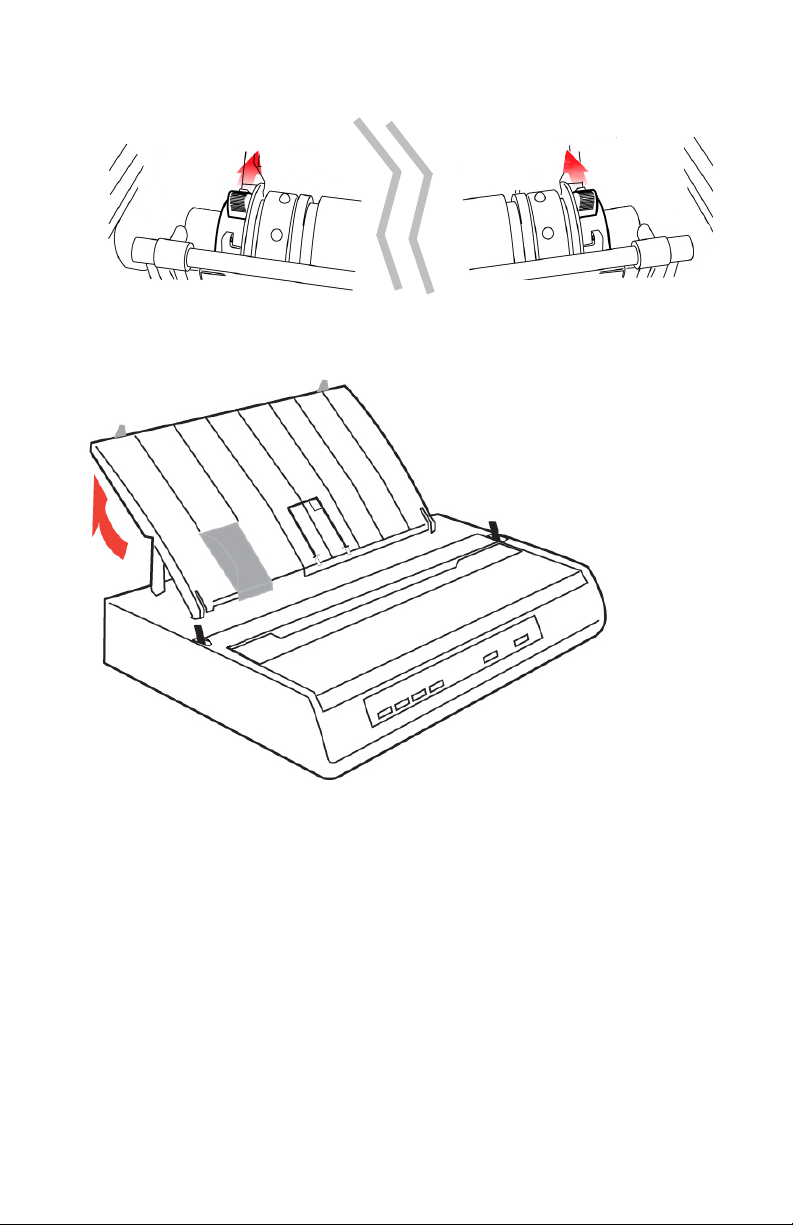
c. Empurre as alavancas para trás para travar as rodas
dentadas na posição correta. ml186_Sprocket_L2.bmp ml186_Sprocket_R2.bmp
5. Abaixe o separador do papel. ML186_13_LoadSheets2.bmp
27 • Instalação da impressora
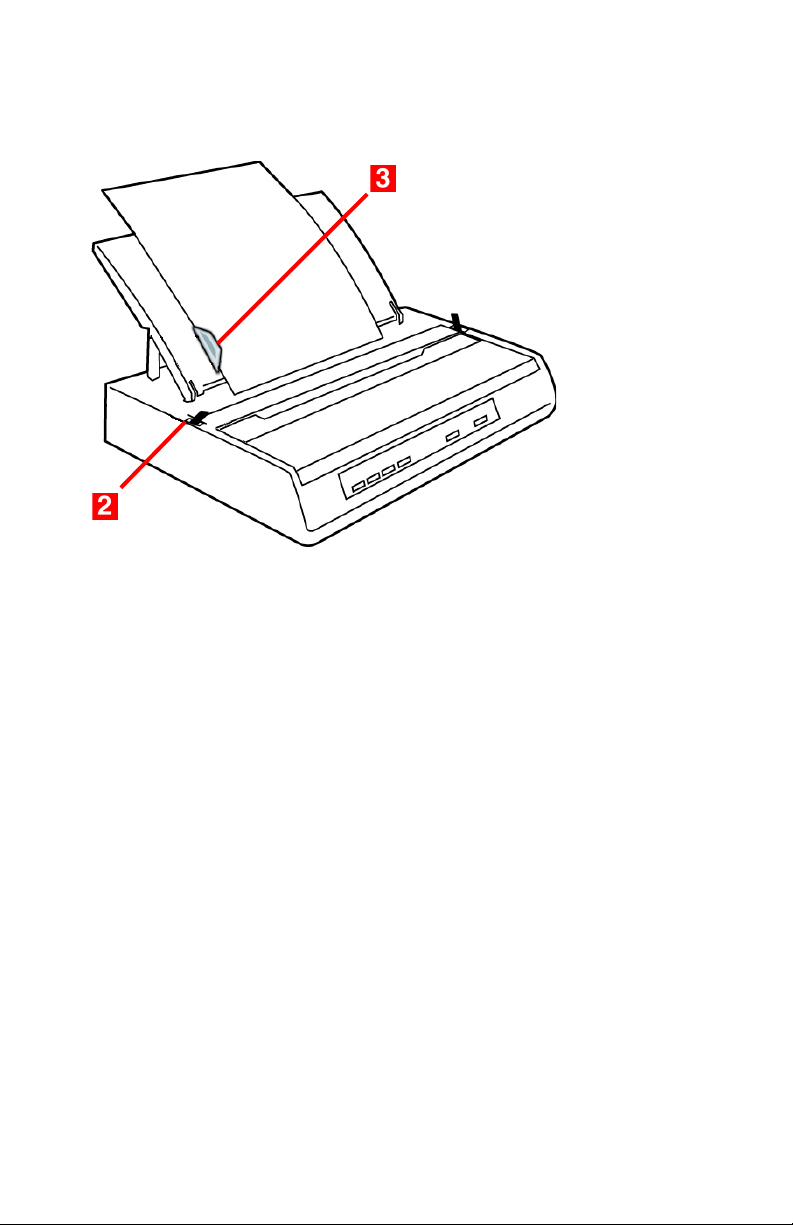
6. Ajuste a guia de folhas soltas (3) no separador de papel para
posicionar a extremidade esquerda da folha. Insira uma folha
solta na guia de folhas soltas até atingir o cilindro de pressão.
7. Puxe a alavanca do braço geral (2) para a parte frontal da
máquina para elevar a barra geral. ml186singlesheet3.bmp
28 • Instalação da impressora
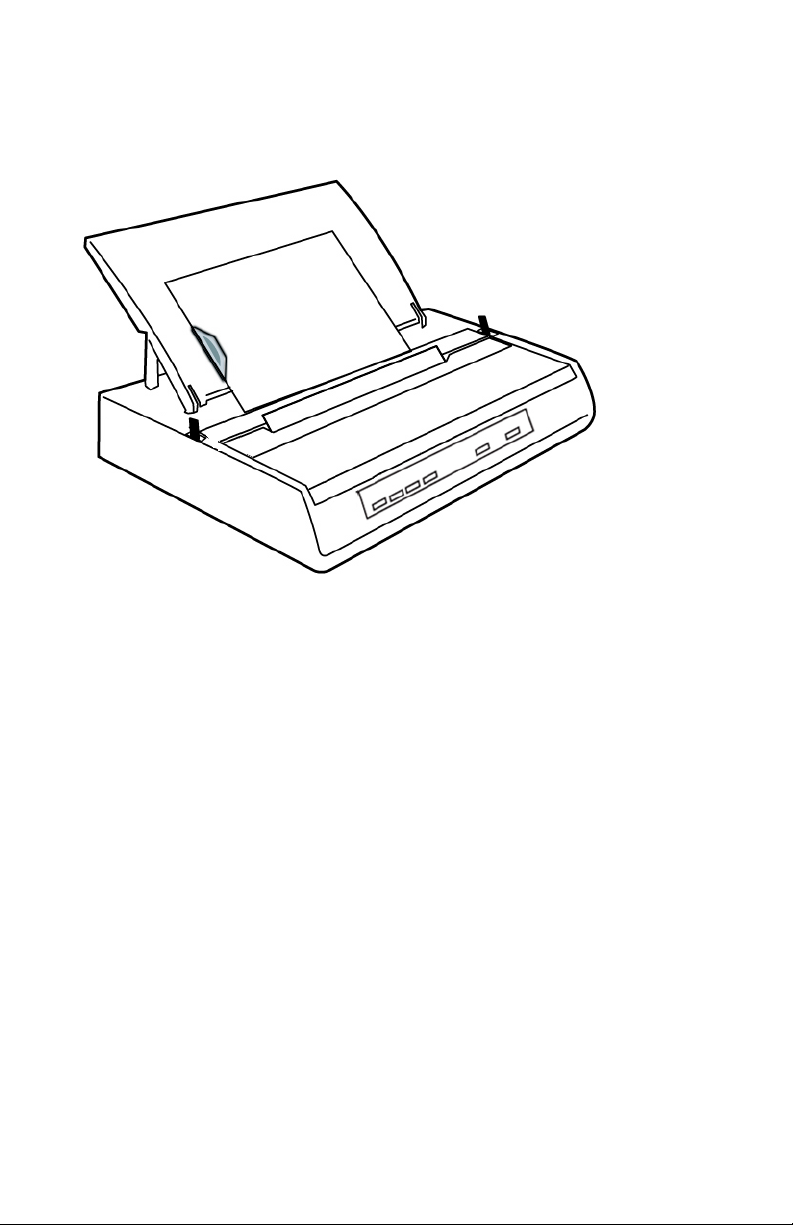
8. Use o botão do cilindro para avançar o papel para a frente da
impressora e ajustar o início da impressão. Pressione o botão
TOF SET enquanto a impressora não estiver selecionada (luz
desligada em
SELECT) para definir o início da impressão.
9. Empurre a alavanca do braço da guia para trás, certificando-se
de que o papel está corretamente posicionado.
10.Pressione a tecla SELECT para passar a impressora para On
line.
29 • Instalação da impressora
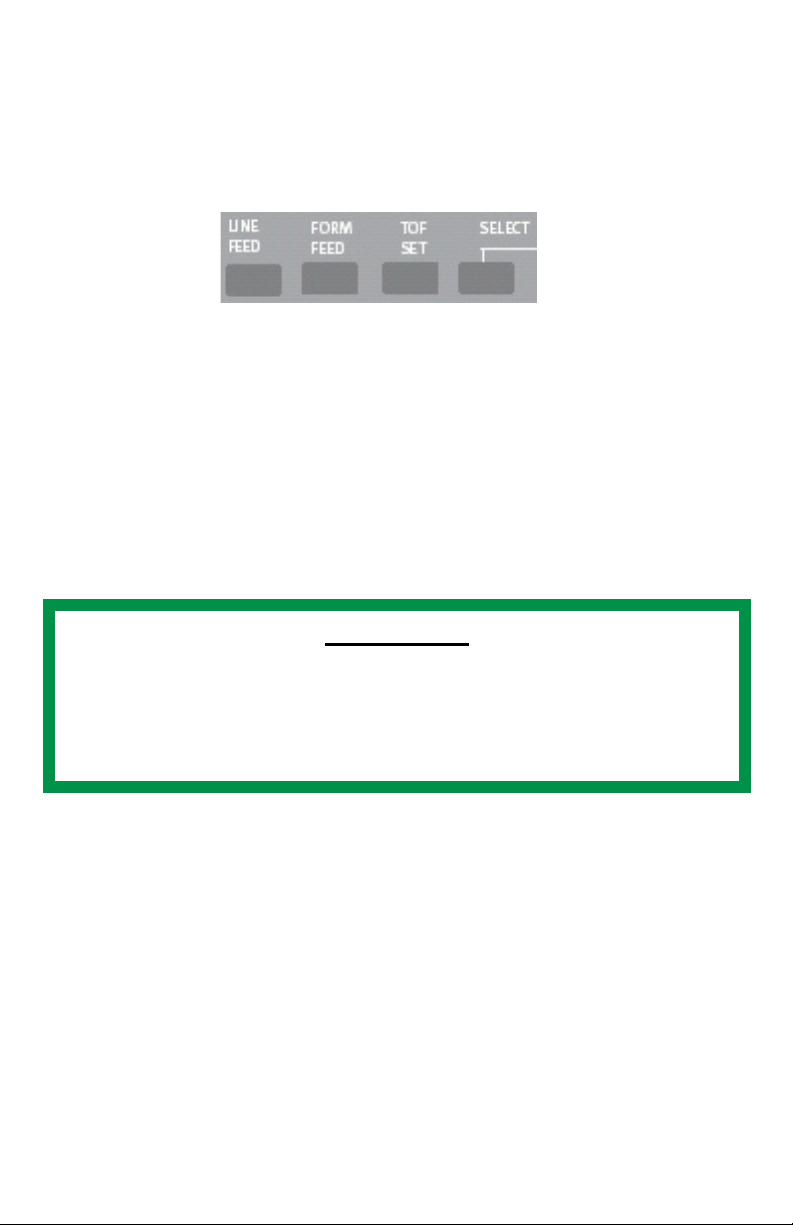
Testar a sua impressora
A impressora possui um teste incorporado (autoteste) para
garantir que está correctamente configurada e a funcionar
normalmente. ML186_16_FP_Buttons1.jpg
1. Em primeiro lugar, carregue papel de formulário contínuo na
impressora (consulte página 14, ff.).
2. Certifique-se de que a impressora está desligada, A seguir,
pressione e mantenha pressionada a LINE FEED enquanto liga a
impressora.
Inicia-se a impressão do teste.
3. Para interromper o teste, pressione a tecla SELECT nem
desligue a impressora.
Importante
A parte superior do teste impresso contém informações sobre
o modelo da impressora. Certifique-se de que possui uma
cópia da impressão à mão para o caso de ter de telefonar
para o serviço de assistência técnica.
30 • Instalação da impressora

Ligações do computador
Ligação USB
Observaçãos
• O funcionamento da impressora não é
assegurado se um dispositivo compatível com
USB se encontrar ligado ao mesmo tempo com
outras máquinas compatíveis com USB.
• Quando ligar várias impressoras do mesmo tipo,
elas são indicadas como *****, ***** (2), ***** (3),
etc. Estes números dependem da ordem de
ligação ou activação de cada impressora.
• USB é um protocolo de instalação instantânea.
Isto significa que a impressora e o computador
não têm de estar necessariamente desligados
(OFF).
• Não são fornecidos cabos de interface com a
impressora
Requisitos do cabo USB USBCable.jpg
• USB 1.1 ou superior
• Comprimento máximo de 5 m (19,7 ft.)
• Conector USB, Série "B"
31 • Instalação da impressora

1. Conecte um cabo USB adequado à porta USB, Série "B",
localizada na parte de trás da impressora. ml186_15_usbtoprinter.jpg
2. Em seguida, ligue e fixe o cabo ao seu computador. usb_pc.tif
3. Se tiver desligado (OFF) o computador e a impressora, ligue-os
(ON) novamente.
32 • Instalação da impressora

Ligação paralela (LPT), IEEE-1284
Observação
Não são fornecidos cabos de interface com a
impressora.
Requisitos do cabo paralelo ParaCabl.jpg
• Bidirecionais
• comprimento máximo de 1,8 m (6 ft.)
• encaixe de 36-pinos tipo Centronics
CUIDADO!
Certifique-se de que a impressora e o computador estão
desligados.
1. Mettez l'ordinateur et l'imprimante hors tension.
2. Ligue um cabo bidireccional adequado ao conector paralelo
situado na parte posterior da impressora.
33 • Instalação da impressora
ml186_14_paralleltoprinter.jpg

3. Ligue e fixe o cabo ao seu computador. parallel_pc.tif
4. Volte a ligar (ON) a impressora e o computador.
Ligação Serial (COM), RS-232C
Apenas modelo Serial
Observação
A cabos de interface e papel são vendidos
separadamente.
Requisitos do cabo serial:
• Cabo RS-232C blindado, reconhecido pelo UL e certificado
pela CSA
• comprimento máximo de 15 m (50 ft.)
• Conector serial de 25 pinos
CUIDADO!
Certifique-se de que a impressora e o computador estão
desligados.
34 • Instalação da impressora

1. Desligue (OFF) o computador e a impressora.
2. Ligue o cabo às portas série da impressora e aperte os
parafusos de orelhas. ml186_32_serialtoprinter.jpg
3. Ligue o cabo às portas série do computador e aperte os
parafusos de orelhas. serial_pc.jpg
4. Volte a ligar (ON) a impressora e o computador.
35 • Instalação da impressora

Configuração da impressora para
trabalhar com o seu computador
Observaçãos
• Normalmente, as definições da aplicação de
software substituem quaisquer definições
existentes no controlador da impressora.
• Normalmente, as definições do controlador da
impressora substituem as definições do menu da
impressora ou do painel frontal da impressora.
Instale o Driver da Impressora para Windows
Para imprimir com base em um sistema baseado em Windows,
instale o driver da impressora, localizado na pasta Drivers do CD
que acompanha a impressora. Este driver possui comandos que
utilizam a capacidade plena da impressora e, automaticamente,
coloca a impressora na emulação correta, mesmo que a emulação
selecionada no menu Printer seja outra.
1. Coloque o CD na unidade de CD-ROM.
2. Siga as instruções na tela para instalar o driver a ser usado
com a sua impressora.
ml186-9.jpg
36 • Instalação da impressora

Sistemas não-Windows:
Definir a emulação no menu Printer
A impressora tem três emulações:
•IBM® 2480 — Padrão de fábrica
•Epson® ESC/P2
•Oki Data® MICROLINE® Standard
Se estiver utilizando um sistema não Windows como o LINUX®,
um aplicativo não Windows como um programa DOS® ou um
aplicativo mais antigo, como o Word Perfect® 5.1, certifique-se de
ter selecionado a emulação correta no menu da impressora
(consulte "Alteração do padrão de emulação no Menu Printer
(Impressora)" abaixo). Se a emulação errada estiver selecionada,
serão impressos caracteres estranhos, fontes incorretas, etc.
Importante
Consulte a documentação do software para obter informações sobre como selecionar uma emulação nesse aplicativo.
Se estiver substituindo diretamente uma impressora MICROLINE
ML184 Turbo ou ML184 pela ML186 Plus, é preciso certificar-se
de que o menu da impressora da nova ML186 Plus corresponda à
emulação utilizada na impressora antiga (consulte "Alteração do
padrão de emulação no Menu Printer (Impressora)" abaixo).
Para aplicativos não-Windows
A impressora é compatível com as emulações mencionadas na tabela
abaixo e funcionará adequadamente com o software desenvolvido
para tal. Para usar plenamente todos os recursos da impressora
ML186 Plus, use a entrada superior da emulação aplicável (p.ex., IBM
2480). As entradas mais abaixo (p.ex., IBM Graphics Printer Plus, IBM
Graphics Printer) trabalham bem com a impressora mas não
proporcionam a plena utilização de suas capacidades.
37 • Instalação da impressora

ML186 Plus Modo Emulação Impressoras/Drivers compatíveis
IBM IBM 2480
IBM Graphics Printer Plus
IBM Graphics Printer
Epson Epson ESC/P2
Epson LX Plus
Epson LX
ML Okidata MICROLINE Standard
Alteração do padrão de emulação no Menu Printer (Impressora)
O padrão da emulação no menu Printer é IBM. Se quiser alterar o
padrão do menu para outra emulação:
1. Verifique se o papel está carregado.
2. Desligue a impressora.
3. Pressione e mantenha pressionada a tecla SELECT enquanto
liga a impressora.
A impressora entra no modo Menu.
4. Pressione
A impressão da primeira linha do menu apresenta a emulação
selecionada. Por exemplo:
Printer Control Emulation Mode IBM
(Controle da impressora Modo Emulação IBM)
FORM FEED.
5.
Pressione
TOF SET (AJUSTE TOPO DO FORMULÁRIO
) uma ou duas
vezes até aparecer a emulação desejada na coluna à direita.
Ao pressionar o botão TOF SET, uma nova linha é impressa e a
configuração que aparece na última coluna é modificada. Por
exemplo:
Printer Control Emulation Mode Epson
(Controle da impressora Modo Emulação Epson)
Printer Control Emulation Mode ML
(Controle da impressora Modo Emulação ML)
6. Pressione a tecla PITCH e MODE para encerrar o Modo Menu e
salvar a configuração.
38 • Instalação da impressora

Funcionamento da impressora
Funcionamento do painel frontal
Luzes do Painel Frontal ML186_16_FrontPanel.jpg
LED Status, Função
ML186_16_FP_LED_Ala
rm.jpg
Acesa = Impressora ONLINE.
Desligada = impressora está OFFLINE.
Acesa = Intermitente com ALARM (ALARME) ligado
para indicar que foi detectada uma falha.
Acesa,
Acesa, SELECT (SELECCIONAR) estiver intermitente
Intermitente,
Acesa = A impressora está ligado.
Desligada = A impressora está desligada.
SELECT (SELECCIONAR)
= autodiagnóstico detectou um erro.
SELECT (SELECCIONAR) estiver aceso
= a impressora sobreaqueceu. A impressora
retomará o seu funcionamento normal após um
período de arrefecimento.
ML186_16_FP_LED_Select.jpg
apagado = Sem papel
ML186_16_FP_LED_Power.jpg
39 • Funcionamento da impressora

LED Status, Função
Indica o tamanho actual seleccionado para os
caracteres -em caracteres por polegada
ML186_16_FP_LED_Pitch.jpg
Indica o modo de impressão actual seleccionado:
NLQ = Qualidade ótima de impressão
UTILITY = em modo rascunho ML186_16_FP_LED_Mode.jpg
HSD = em modo rascunho em alta velocidade, ou
SSD (Rascunho em supervelocidade) se estiver
seleccionado 12 cpp.
40 • Funcionamento da impressora

Botões do Painel Frontal
Botão
Modo Print
(Impressão)
Modo Menu
Pressione e
mantenha
pressionada na
partida junto
ML186_16_FP_Li
neFeed.jpg
ML186_16_FP_Fo
rmFeed.jpg
ML186_16_FP_T
OF.jpg
O papel avança
uma linha.
Permite efectuar
o avanço
superior (TOF)
do papel ou
expulsar
qualquer folha
solta da
impressora.
Define a nova
posição do
avanço superior
(TOF).
Rola através
dos grupos do
menu da
impressora.
Rola através
dos itens de
cada grupo do
menu.
Rola através
das
configurações
de cada item
dentro de um
grupo.
Inicia impressora
que Auto-teste
(consulte
página 64).
LINE FEED +
SELECT = Inicia
Teste ASCII
rotatório
(consulte
página 65).
FORM FEED +
SELECT = Coloca
a impressora no
modo de
descarga
hexadecimal
(consulte
página 65).
Selecciona 17 cpp
para o tamanho
dos caracteres.
ML186_16_FP_S
elect.jpg
Coloca a
impressora ON
ou OFF line
(Online ou
Offline).
Imprime uma
lista das
configurações
atuais do
menu.
41 • Funcionamento da impressora
Permite aceder ao
modo Menu da
impressora.

Botão
Modo Print
(Impressão)
Modo Menu
Pressione e
mantenha
pressionada na
partida junto
ML186_16_FP_M
ode.jpg
Altera a definição
do tamanho dos
caracteres
(cpp).
Sets print mode
(NLQ, Utility,
HSD).
PITCH + MODE
= para sair e
guardar as
alterações que
efectuou
PITCH + MODE
= para sair e
guardar as
alterações que
efectuou.
Não aplicável.
ML186_16_FP_Pitch.jpg
Não aplicável.
42 • Funcionamento da impressora

Configuração das predefinições
da impressora
A impressora possui um MENU interno com várias predefinições
que podem ser configuradas para permitir que a sua impressora
corresponda aos parâmetros exigidos pelo seu computador.
Uso do Modo Menu
Acesso ao Modo Menu
Ligue a impressora, mantendo o botão SELECT (SELECCIONAR)
premido.
Os LED 12 e UTILITY (Utilitário) ficam intermitentes.
Impressão de lista das configurações atuais do menu
Com a impressora no Modo Menu, pressione SELECT
SELECCIONAR) para imprimir todo o menu.
(
Impressão das atuais configurações-padrão.
43 • Funcionamento da impressora

Impressão de amostra do Menu Default (Padrão)
Printer Control Emulation Mode IBM
Font Print Mode Utility
Font DRAFT Mode SSD
Font Pitch 10 CPI
Font Proportional Spacing No
Font Style Normal
Font Size Single
Symbol Sets Character Set Set I
Symbol Sets Language Set American
Symbol Sets Zero Character Slashed
Symbol Sets Code Page USA
Vertical Control Line Spacing 6 LPI
Vertical Control Skip Over Perforation No
Vertical Control Page Length 11"
Set-Up Graphics Uni-directional
Set-Up Receive Buffer Size 64K
Set-Up Paper Out Override No
Set-Up Print Registration 0
| | | | | | | | | | | | | | | | | | | | | <----- | | | | | | --------> | | | | | | | | | | | | | | | | | | |
Set-Up Operator Panel Function Full Operation
Set-Up Reset Inhibit No
Set-Up Print Suppress Effective Yes
Set-Up Auto LF No
Set-Up Auto CR Yes
Set-Up SI Select Pitch (10 CPI) 17.1 CPI
Set-Up SI Select Pitch (12 CPI) 12 CPI
Set-Up Time Out Print Invalid
Set-Up Auto Select No
Set-Up ESC SI Pitch 17.1 CPI
Set-Up Impact Mode Normal
Set-Up Power Saving Enable
Set-Up Power Save Time 5 min
44 • Funcionamento da impressora

Parallel I/F I-Prime Buffer Print
Parallel I/F Bi-Direction Enable
Serial I/F Parity None
Serial I/F Serial Data 7/8 Bits 8 bits
Serial I/F Protocol Ready/Busy
Serial I/F Diagnostic Test No
Serial I/F Busy Line SSDSerial I/F Baud Rate 9600 bps
Serial I/F DSR Signal Valid
Serial I/F DTR Signal Ready on Power UP
Serial I/F Busy Time 200 ms
(*1) Grupo de Serial I/F aparece apenas para impressoras equipadas com a
Interface de Série.
45 • Funcionamento da impressora

Alteração das Configurações do menu
1. Mantendo o botão SELECT (SELECCIONAR) premido e ligue a
impressora.
2. Altere as configurações:
a. Prima o botão LINE FEED (AVANÇO DE LINHA) para seleccionar
o grupo que necessita de ser alterado (o grupo está na
coluna da esquerda na impressão do MENU).
b. Prima o botão FORM FEED (AVANÇO DE FORMULÁRIO) para
seleccionar o respectivo item no grupo seleccionado (o item
está na coluna central da impressão do MENU).
c. Prima o botão
TOF SET (DEFINIR TOF) para percorrer as
definições disponíveis para o item que pretende alterar (as
definições estão na coluna direita da impressão do MENU).
d. Para continuar a fazer alterações:
•prima o botão LINE FEED (AVANÇO DE LINHA) (para ir para o
grupo seguinte)
ou
• prima o botão
FORM FEED (AVANÇO DE FORMULÁRIO) (para
ir para o item seguinte)
3. Repita a etapa anterior até terminar de modificar as
configurações.
4. Prima simultaneamente os botões
CARACTERES
) e MODE (MODO) para sair e guardar as alterações
PITCH (TAMANHO DOS
que efectuou.
Importante
Não desligue a impressora para sair do modo menu,
pois perderá todas as alterações efectuadas.
46 • Funcionamento da impressora

Por exemplo
A configuração padrão define o zero cortado. Para alterar a
configuração para zero normal:
1. Mantenha pressionados
SELECT (SELECCIONAR) ao mesmo
tempo, ligue a impressora.
A linha seguinte imprime:
Printer Control Emulation Mode IBM
(Controle da impressora Modo Emulation IBM)
2. Pressione várias vezes LINE FEED (AVANÇO DE LINHA) até
aparecer a linha do grupo Symbol Sets (Conjuntos de
símbolos):
Symbol Sets Character Set SetI
Conjuntos de símbolos Conjunto de caracteres SetI
(
)
3. Pressione FORM FEED repetidas vezes até aparecer a linha do
item Zero Character (Caractere zero):
Symbol Sets Zero Character Slashed
(Conjuntos de símbolos Zero cortado Cortado)
4. Pressione TOF SET (AJUSTE TOPO DO FORMULÁRIO) uma.
A linha seguinte imprime:
Symbol Sets Zero Character Unslashed
(Conjuntos de símbolos Zero cortado Normal)
5. Pressione a tecla PITCH e MODE para encerrar o Modo Menu e
salvar a configuração.
47 • Funcionamento da impressora

Opções do menu predefinido
Padrões são configuradas em negrito itálico.
Group (Grupo) Item (Iten) Setting (Configuração)
Printer Control
(Controle da
Impressora)
Font
(Fonte)
Font
(Fonte)
Font
(Fonte)
Font
(Fonte)
Emulation Mode
(Modo Emulation
[Emulação])
Print Mode
(Modo Print
[Impressão])
DRAFT Mode
(em modo
rascunho)
Pitch
(Tamanho dos
caracteres)
Proportional
Spacing
(Espaçamento
proporcional)
IBM, Epson, ML
Utility, NLQ Courier, NLQ
Gothic, Draft
(Utilitário, NLQ (Qualidade
ótima de impressão) Courier,
NLQ (Qualidade ótima de
impressão) Gothic, em modo
rascunho)
HSD, SSD
(Rascunho em alta velocidade
(HSD), Rascunho em
supervelocidade (SSD))
10 CPI, 12 CPI, 15 CPI, 17.1
CPI, 20 CPI
(10 CPP, 12 CPP, 15 CPP,
17,1 CPP, 20 CPP)
No, Yes
(Não, Sim)
Font
(Fonte)
Style
(Estilo)
Normal, Italics
(Normal, Itálico)
48 • Funcionamento da impressora

Group (Grupo) Item (Iten) Setting (Configuração)
Font
(Fonte)
Symbol Sets
(Conjuntos de
símbolos)
Symbol Sets
(Conjuntos de
símbolos)
Size
(Tamanho)
Character Set
(Conjunto de
caracteres)
Language Set
(Conjunto de
Idioma)
Single, Double
(Simples, Duplo)
Seleciona caracteres com
largura e altura duplas ou
caracteres com largura e
altura simples.
Set I, Set II, Standard, Line
Graphics, Block Graphics (ML
mode only)
(Set I, Set II, Padrão, Forre
Gráficos, Bloqueie Gráficos)
American, French, German,
British, Danish I, Swedish,
Italian, Spanish I, Japanese,
Norwegian, Danish II,
Spanish II, Latin American,
French Canadian, Dutch,
Publisher
(Americano, Francês,
Alemão, Britânico,
Dinamarquês I, Sueco,
Italiano, Espanhol I, Japonês,
Norueguês, Dinamarquês II,
Espanhol II, Latinoamericano,
Francês Canadense,
Holandês, Editora)
Symbol Sets
(Conjuntos de
símbolos)
Zero Character
(Zero)
Slashed, Unslashed
(Cortado, Normal)
49 • Funcionamento da impressora

Group (Grupo) Item (Iten) Setting (Configuração)
Symbol Sets
(Conjuntos de
símbolos)
Vertical Control
(Controle
vertical)
Vertical Control
(Controle
vertical)
Vertical Control
(Controle
vertical)
Code Page
(Página de Código)
Line Spacing
(Espaçamento de
Linha)
Skip Over
Perforation
(Saltar a Linha
Picotada)
Page Length
(Largura da Página
(apenas modelo
largo)
USA, Canada French,
Multilingual, Portugal,
Norway, BRASCII, Abicomp,
Multilingual 858, ISO8859-15
(USA, Francês canadense,
multilíngüe, Portugal,
Noruega, BRASC II,
Abicomp, multilíngüe 858,
ISO8859-15)
6 LPI, 8 LPI
(6 lpp, 8 lpp)
No, Yes
(Não, Sim)
11" 11-2/3", 12", 14", 17", 5",
3", 3.25", 3.5", 4", 5.5", 6", 7",
8", 8.5"
Set-Up
(Instalação)
Set-Up
(Instalação)
Graphics
(Gráficos)
7 or 8 Bits Graphics
ML emulation only
(Imagem de 7 ou 8
bits)*
* Apenas emulação
ML
Bi-directional, Uni-directional
(Bidirecionais,
Unidirecionais)
8, 7
50 • Funcionamento da impressora

Group (Grupo) Item (Iten) Setting (Configuração)
Set-Up
(Instalação)
Set-Up
(Instalação)
Set-Up
(Instalação)
Set-Up
(Instalação)
Set-Up
(Instalação)
Receive Buffer Size
(Tamanho do buffer
de recepção)
Paper Out Override
(Ignorar saída de
papel)
Print Registration
(Registo de
impressão)
7 ou 8 Bits Data
Word
Apenas emulação
ML
Operator Panel
Function
(Função do painel
do operador)
1 Line*, 32K, 64K, 128K
* Ao selecionar 1 linha, o
tamanho do buffer de recepção
é de 2K bytes.
No, Yes
(Não, Sim)
0,25 mm Right (Direita), 0,20
mm Right, 0,15 mm Right,
0,10 mm Right, 0,05 mm
Right, 0, 0,05 mm Left
(Esquerda), 0,10 mm Left,
0,15 mm Left, 0,20 mm Left,
0,25 mm Left
8, 7
FULL OPERATION, Semi
Operation*, Limited Operation
* Ao selecionar Limited
Operation, depois de sair do
menu, apenas os botões SEL,
LINE FEED e FORM FEED
estão operacionais. Os botões
PRINT QUALITY, TOF e PITCH
estão inativos.
Set-Up
(Instalação)
Reset Inhibit
(Inibir
No, Yes
(Não, Sim)
reinicialização)
51 • Funcionamento da impressora

Group (Grupo) Item (Iten) Setting (Configuração)
Set-Up
(Instalação)
Set-Up
(Instalação)
Set-Up
(Instalação)
Set-Up
(Instalação)
Set-Up
(Instalação)
Print Suppress
Effective
(Supressão de
impressão
efectiva)
Auto LF
(Auto Linha
Alimenta)
Auto CR
(Auto Retorno do
carro)
SI Select Pitch (10
CPI)
[Seleccionar
tamanho de
caracteres SI (10
CPP)]
SI Select Pitch (12
CPI)
No, Yes
(Não, Sim)
No, Yes
(Não, Sim)
No, Yes
(Não, Sim)
15 CPI, 17,1 CPI
CPI = cpp (caracteres por
polegada)
12 CPI, 20 CPI
CPI = cpp (caracteres por
polegada)
Set-Up
(Instalação)
Set-Up
(Instalação)
Set-Up
(Instalação)
Time Out Print
(Tempo de
Valid, Invalid
(Válido, Inválido)
impressão
excedido)
Auto Select
(Selecção
No, Yes
(Não, Sim)
automática)
ESC SI Pitch
(ESC/Tamanho de
caracteres SI)
17,1 CPI, 20 CPI
CPI = cpp (caracteres por
polegada)
52 • Funcionamento da impressora

Group (Grupo) Item (Iten) Setting (Configuração)
Set-Up
(Instalação)
Set-Up
(Instalação)
Set-Up
(Instalação)
Parallel I/F
(I/F Paralela)
Parallel I/F
(I/F Paralela)
Impact Mode
[Modo Impact
(Impacto)]
Power Saving
(Economia de
Energia)
Power Save Time
(Tempo de
Economia de
Energia)
I-Prime Invalid, Buffer Print, Buffer
Auto Feed XT
(Auto Alimentação
XT)
Apenas emulação
EPSON
Normal, Quiet
(Normal, Silencioso)
Enable, Disable
(Ativar, desativar)
5 min, 10 min, 15 min, 30 min,
60 min
Clear
(Inválido, Impressão do
buffer, Apagamento do
Buffer)
Valid, Invalid
(Válido, Inválido)
Parallel I/F
(I/F Paralela)
Serial I/F
(Serial I/F)
Aparece
apenas para
impressoras
equipadas com
a Interface de
Série.
Bi-Direction
(Bidirecionais)
Parity
(Paridade)
Enable, Disable
(Ativar, desativar)
None, Odd, Even
(Nenhuma, Ímpar, Par)
53 • Funcionamento da impressora

Group (Grupo) Item (Iten) Setting (Configuração)
Serial I/F
(Serial I/F)
Serial I/F
(Serial I/F)
Serial I/F
(Serial I/F)
Serial I/F
(Serial I/F)
Serial I/F
(Serial I/F)
Serial I/F
(Serial I/F)
Serial Data 7 or 8
Bits
(Serial Data 7 ou 8
Bits)
Protocol
(Protocolo)
Diagnostic Test
(Teste de
Diagnóstico)
Busy Line
(Linha Ocupada)
Baud Rate
(Taxa de
Transmissão em
Baud)
DSR Signal
(Sinal DSR)
8 bits, 7 bits
Ready/Busy, X-ON/X-OFF
(Pronto/Ocupado, X-ON/X-
OFF)
No, Yes
(Não, Sim)
SSD-, SSD+, DTR, RTS
19,200 bps, 9600 bps,
4800 bps, 2400 bps, 1200 bps,
600 bps, 300 bps
Valid, Invalid
(Válido, Inválido)
Serial I/F
(Serial I/F)
Serial I/F
(Serial I/F)
DTR Signal
(Sinal DTR)
Busy Time
(Tempo de
Ocupação)
Ready on Power Up, Ready
on Select
(Pronto ao Ligar, Pronto na
Seleção)
200 ms, 1 sec
(200 ms, 1 seg)
54 • Funcionamento da impressora

Utilização da unidade do
ml186_57_pulltracCvr.jpg
sq_1_red.tif sq_2_red.tif
mecanismo de tracção
(se instalados)
O papel pode ser carregado quer pela parte posterior da
impressora quer pela parte inferior, se possuir um suporte
ranhurado para a impressora.
1. Retire a tampa de acústica(1) e tampa de acesso (2).
2. Se necessário, ajuste o mecanismo esquerdo, certificando-se
de que não fica a mais de 12,7 mm (0,5 polegadas) da
extremidade esquerda da unidade do mecanismo. Para mover
o mecanismo, puxe a alavanca de bloqueio (1) para a frente,
faça deslizar o mecanismo até à posição pretendida e, em
seguida, empurre para trás a alavanca de bloqueio até
encaixar no respectivo lugar. Tractor.bmp and sq_1_red.tif
55 • Funcionamento da impressora

3. Ajuste o mecanismo direito de acordo com a largura do papel
puxando a alavanca de bloqueio (1) para a frente, deslizando o
mecanismo para a posição pretendida e empurrando, em
seguida, a alavanca de bloqueio para trás até encaixar no
respectivo lugar. ml186-55-pulltrac.jpg sq_1_red.tif
4. Puxe o papel por baixo da barra geral e para cima até à
alavanca da unidade do mecanismo.
5. Abra as tampas da roda dentada e faça deslizar (A) das duas
extremidades do tracionador de alimentação. ml186_TractorOpen.bmp
6. Puxe para frente a alavanca do papel (lado direito da
impressora) na posição do formulário contínuo.
56 • Funcionamento da impressora

7. Coloque os orifícios de tracção do papel sobre os dentes da
unidade do mecanismo e feche ambas as tampas da roda
dentada.
ml186_56_pulltracload.jpg Arrow_right_a.bmp Arrow_left_a.bmp
Observação
Atenção: alinhe o papel adequadamente para que
uma quantidade igual de furos fique encaixada nas
rodas dentadas das duas extremidades do
tracionador de alimentação. A falta de alinhamento
provocará obstruções ou rasgará o papel.
8. Substitua a tampa de acesso e tampa acústica.
57 • Funcionamento da impressora
ml186_57_pulltracCvr.jpg

Utilização do suporte para papel
em rolo (se instalados)
Alimentação de Papel
Caminho correcto do papel
ml186_19_rpspaperpath.jpg, sq_1_black.tif, sq_2_black.tif, sq_3_black.tif, sq_4_black.tif, sq_5_black.tif
1 Rolo de papel
2 Suporte para papel em rolo
3 Guia do papel
4 Rolo de impressão
5 Separador de papel
1. Retire a tampa de acesso.
2. Coloque a alavanca do papel (lado direito da impressora) na
posição folha solta (atrás) e puxe para frente a alavanca do
braço da guia (lado esquerdo da impressora) (o braço da guia
fica levantado, afastado do cilindro).
58 • Funcionamento da impressora

3. Abaixe o separador do papel (1). ml186_43_RPS_Load1a.jpg, sq_1_red.tif
ml186_43_RPS_Load1.jpg,,
sq_2_red.tif
4. Retire o rolo de papel. Tenha em atenção que existe um disco
(2) na extremidade esquerda do rolo.
5. Faça deslizar o rolo para o interior de um tubo de papel.
Certifique-se de que o disco (2) fica do lado esquerdo e de que
o papel deve ser enrolado para cima a partir da parte inferior.
ml186_44_RPS_Load2a.jpg, sq_2_red.tif
59 • Funcionamento da impressora

6. Coloque novamente o rolo do papel no suporte, com o disco (2)
do lado esquerdo. ml186_44_RPS_Load2.jpg, sq_2_red.tif, sq_3_red.tif, sq_4_red.tif
7. Faça a alimentação do papel por cima do rolo (3) que se
encontra no suporte. E NÃO POR BAIXO! Ajuste as guias
redondas do papel dos dois lados de acordo (4) com a largura
do papel.
8. Faça a alimentação do papel pela parte posterior do rolo de
impressão e utilize o botão do rolo de impressão para fazer
passar o papel através da impressora. A alimentação do papel
deve ser feita tão reta quando possível. ml186_45_RPS_Load3.jpg
9. Continue a fazer a alimentação em cerca de 101,6 mm (4
polegadas).
60 • Funcionamento da impressora

10.Puxe a alavanca do papel (lado direito da impressora) para
frente - posição de formulário contínuo - e verifique se o papel
está reto ajustando-o para que os lados esquerdo e direito
atrás do cilindro estejam alinhados com os lados à frente do
cilindro.
Importante
Certifique-se de que o papel cubra o sulco na extremidade
esquerda do cilindro de modo a desativar o sensor de
ausência de papel.
11. Empurre a alavanca do papel para trás, para a posição folha
solta, para reaplicar a pressão sobre o cilindro.
12.Empurre a alavanca do braço da guia (lado esquerdo da
impressora) para trás, para fechá-lo.
13.Substitua a tampa de acesso:
a. Encaixe as abas da tampa nas ranhuras, na parte frontal da
impressora.
b. Baixe cuidadosamente a tampa, certificando-se de que o
papel encaixa na ranhura frontal da tampa de acesso.
14.Baixe o separador de papel para que o papel entre na
impressora a partir da parte de baixo do separador e saia da
impressora passando por cima do separador (consulte
"Caminho correcto do papel" diagram página 58).
15.Rode o botão do rolo de impressão para deslocar o papel para
o ponto onde pretende começar a imprimir. (Muitos pacotes
de processamento de texto permitem automaticamente uma
margem superior de 25,4 mm (1 polegada)).
Observação
Para gravar a configuração como o permanente Top
of Form (Margem superior), pressione a tecla TOF.
61 • Funcionamento da impressora

Manutenção
Substituição do Cartucho de Fita
Para mais detalhes, consulte página 7.
AVISO!
Se a impressora foi usada recentemente, o cabeçote de
impressão pode estar QUENTE!
Desligue a impressora!
ml186_37b_BotFeed.bmp and ml186_40b_LoadBot.bmp sq_2_black.tif and sq_3_black.tif
ml186_36_removeribbon.jpg, Arrow_left.bmp, ml186_05_installribbon1.jpg, ml186_06_installribbon2.jpg,
ml186_07_installribbon3_crop.jpg
sq_4_black.tif, sq_5_black.tif, sq_6_black.tif, sq_7_black.tif
ml186_20_installribbontakeupknob.jpg, ml186_37b_BotFeed.bmp, sq_8_black.tif, sq_9_black.tif
sq_1_black.tif and mL186_off.bmp
62 • Manutenção

63 • Manutenção

Testar a sua impressora
Auto-teste (Amostras de Fonte)
A impressora possui um teste incorporado (autoteste) para
garantir que está correctamente configurada e a funcionar
normalmente. ML186_16_FP_Buttons1.jpg
1. Em primeiro lugar, carregue papel de formulário contínuo na
impressora (consulte página 14, ff.).
2. Certifique-se de que a impressora está desligada, A seguir,
pressione e mantenha pressionada a LINE FEED enquanto liga a
impressora.
Inicia-se a impressão do teste.
3. Para interromper o teste, mantendo o botão SELECT
(SELECCIONAR)
ou desligue a impressora.
Observação
A parte superior do teste impresso contém
informações sobre o modelo da impressora.
Certifique-se de que possui uma cópia da impressão
à mão para o caso de ter de telefonar para o serviço
de assistência técnica.
64 • Manutenção

Teste ASCII rotatório
O teste ASCII rotatório produz uma amostragem contínua dos
caracteres ASCII, utilizando o estilo do tipo padrão. Para executar
o teste:
1. Verifique se o papel está carregado.
ML186_16_FP_Buttons1.jpg
2. Com a impressora desligada, mantenha pressionados
e
LINE FEED e, ao mesmo tempo, ligue a impressora.
Inicia-se o teste de ASCII rotatório.
3. Para interromper o teste, prima SELECT (SELECCIONAR) ou
desligue a impressora.
SELECT
Modo Hex Dump (Descarga hex)
No modo Hex Dump, todos os dados enviados para a impressora,
inclusive texto e os comandos da impressora, serão impressos
nos formatos hexadecimal e ASCII. ML186_16_FP_Buttons1.jpg
• Para colocar a impressora no modo Hex Dump, mantenha
pressionados SELECT e FORM FEED e, ao mesmo tempo, ligue a
impressora.
• Para sair do modo Hex dump, desligue e religue a impressora.
65 • Manutenção

Limpeza da caixa
CUIDADO!
Nunca use solventes nem detergentes fortes no gabinete:
eles podem causar danos.
Você deve limpar a impressora a cada seis meses (ou após
aproximadamente 300 horas de operação).
1. Desligue a impressora. mL186_off.bmp
2. Remova qualquer papel do caminho.
3. Retire a tampa de acesso (1). ML186_41_Printer.bmp
4. Puxe a alavanca do braço da guia (2) para frente, para levantálo.
5. Use um pano seco e limpo para tirar a poeira próxima ao
cilindro e eixo do carro.
66 • Manutenção

6. Remova qualquer papel.
7. Empurre a alavanca do braço da guia para trás e reinstale a
tampa de acesso.
8. Carregue novamente o papel.
9. Ligue a impressora.
67 • Manutenção

Resolução de problemas
Informações gerais
Neste capítulo, são indicados alguns aspectos gerais a verificar
antes de proceder à resolução de problemas com mais pormenor.
• A ficha e o interruptor da impressora estão ligados?
• As ligações (de alimentação e interface) estão bem feitas?
• O produto encontra-se a funcionar sob condições ambientais
adequadas (consulte página 87)?
• O papel utilizado está em conformidade com as especificações
deste produto (consulte página 86)?
• O papel foi colocado correctamente (consulte páginas 14, ff.)?
• A fita foi colocada correctamente (consulte páginas 7, ff.)?
• Está a utilizar uma fita Oki?
• O intervalo até à cabeça de impressão está definido correctamente (consulte página 11)?
• Está a utilizar os controladores correctos para a impressora
(consulte página 36)?
Observaçãos
• Normalmente, as definições da aplicação de
software substituem quaisquer definições
existentes no controlador da impressora.
• Normalmente, as definições do controlador da
impressora substituem as definições do menu da
impressora ou do painel frontal da impressora.
68 • Resolução de problemas

Problemas e soluções gerais
Problema___________________________________________
Os ficheiros de processamento de texto não são impressos da
forma definida no menu e no painel frontal.
Solucionar
1. Verifique as configurações do software e/ou do driver da
impressora, pois estas cancelam as configurações do menu e
do painel frontal (consulte a Nota acima).
2. Antes de enviar um ficheiro para a impressora, muitos
processadores de texto enviam uma "cadeia de inicialização"
ou um sinal I-Prime para a impressora.
A cadeia de inicialização contém códigos que substituem as
definições do painel e do menu. Para alterar a impressora de
forma a ignorar o código de reinicialização, aceda ao modo
Menu, vá para o grupo Set-Up (Configuração) e altere a
definição de Reset Inhibit (Inibir reinicialização) para Yes (Sim).
O sinal I-Prime substituirá automaticamente quaisquer
definições do painel frontal que tenha seleccionado. Para
eliminar este problema, aceda ao modo Menu , vá para o grupo
Parallel Interface (Interface paralela) e altere a definição de IPrime para Invalid (inválido).
Para obter mais informações sobre como alterar as definições
do menu, consulte página 43.
Problema___________________________________________
Não acontece nada quando a impressora é ligada.
Solucionar
1. Verifique a ligação do cabo de alimentação à tomada e à
impressora.
2. Se estiver a utilizar um fio de alimentação, certifique-se de que
se encontra ligado e que o fusível não está fundido ou que o
disjuntor não disparou.
69 • Resolução de problemas

3. Se não conseguir solucionar o problema - contacte o serviço de
assistência técnica.
Problema___________________________________________
A impressora não imprime quando o computador envia dados.
Soluções
1. A luz de SELECT está acesa? Se estiver apagada, prima a tecla
SELECT.
2. Verifique se o cabo de interface está bem ligado quer à
impressora, quer ao computador.
Problema___________________________________________
Ao tentar imprimir um documento, obtém símbolos estranhos,
tipos de letra incorrectos, etc.
Soluções
1. Certifique-se de que o controlador da impressora que
seleccionou no software corresponde à emulação da
impressora. Consulte “Alteração das Configurações do menu”
na página 46.
2. Se tiver incorporado quaisquer comandos de impressora no
software, certifique-se de que os introduziu correctamente.
70 • Resolução de problemas

Problema___________________________________________
A tinta borrata o papel ao imprimir colunas estreitas.
Soluções
O afastamento da cabeça pode ser insuficiente. Verifique se a
Alavanca do afastamento da cabeça (1) está corretamente
ajustada (consulte “Ajuste do intervalo da Cabeçote de Impressão”
na página 11). ml186_09_setheadgap_crop.jpg and sq_1_red.tif
Problema___________________________________________
A impressão está borratada e apresenta riscas após instalar uma
fita nova.
Solucionar
A protecção da fita (1) está muito solta ou foi retirada.
ML186_21_RibbonShield.bmp and sq_1_red.tif
1. Retire el cartucho de cinta y compruebe la tapa protectora de la
cinta.
2. Se estiver solta, prenda-a.
71 • Resolução de problemas

3. Se não estiver colocada, encontre-a e instale-a. Se não puder
encontrá-la, procure um cartucho de fita antigo que ainda
esteja com a proteção. Em caso afirmativo, retire a proteção e
coloque-a no cartucho de fita atual. Caso contrário, substitua o
cartucho de fita.
Problema___________________________________________
Faltam pontos nas impressões (normalmente, faltam as partes
superiores e/ou inferiores dos caracteres).
Solucionar
O intervalo da cabeça de impressão pode não estar definido
correctamente. Experimente deslocar a alavanca do intervalo (1)
da cabeça de impressão para uma definição mais baixa.
ml186_09_setheadgap_crop.jpg and sq_1_red.tif
Caso são resulte, a cabeça de impressão poderá estar danificada.
Problema___________________________________________
A luz de ALARM está intermitente.
Solucionar
Experimente desligar a impressora e, em seguida, ligá-la
novamente. Se a luz continuar a piscar, contacte a assistência
técnica.
72 • Resolução de problemas

Problema___________________________________________
As teclas Print Quality (Qualidade de impressão) e Character Pitch
(Tamanho dos caracteres) do painel frontal não funcionam.
Solucionar
A Operator Panel Function (Função do painel do operador), no
menu da impressora, pode ser utilizada para desactivar estes
botões (Limited Function - Funcionamento limitado). Se a
impressora faz parte de um sistema personalizado ou se estiver a
ser utilizada por várias pessoas, o gestor do sistema pode ter
utilizado esta opção para garantir que a impressora esteja sempre
devidamente definida.
Antes de alterar quaisquer definições do menu, consulte o gestor
do sistema.
Problema___________________________________________
Apesar de ter papel, a impressora apresenta constantemente a
indicação "Paper Out" (Sem papel).
Solucionar
É provável que a ranhura do sensor de papel do rolo de impressão
não esteja a ser coberta pelo papel. Volte a alinhar o papel para
cobrir a ranhura do sensor.
Problema___________________________________________
Quando utilizo papel para alimentação contínua, os orifícios de
tracção rasgam-se, provocando problemas de alinhamento.
Solucionar
É provável que a alavanca do papel(no lado direito da impressora)
na posição folha solta. Verifique se a alavanca posição de
formulário contínuo (frente).
73 • Resolução de problemas

Bloqueios de Papel
Encravamento na alimentação posterior
1. Desligue a impressora. mL186_off.bmp
2. Utilize o botão do rolo de impressão para retroceder o papel até
sair totalmente da impressora. ml186_34a_rearfeed.bmp
CUIDADO!
Certifique-se de que a impressora está desligada antes de
abrir a tampa de acesso.
74 • Resolução de problemas

3. Retire a tampa de acesso (1). ml186_34b_rearfeed.bmp, sq_1_red.tif, sq_2_red.tif
4. Puxe a alavanca do braço da guia (2) para frente, para abri-lo.
AVISO!
Se a impressora foi usada recentemente, o cabeçote de
impressão pode estar QUENTE!
5. Retire o papel que estiver rasgado.
6. Carregue novamente o papel (consulte páginas 14, ff.).
75 • Resolução de problemas

7. Puxe a alavanca do braço da guia (2) fica na direção da
traseira da impressora e substitua a tampa de acesso (1)
verificando se a extremidade do papel está encaixada na
abertura da tampa. ML186_34_RearFeed.bmp sq_1_red.tif sq_2_red.tif
8. Ligue a impressora. mL186_on.bmp
76 • Resolução de problemas

Encravamento de papel recorrente na
alimentação posterior
Se o papel continuar a encravar, as causas podem ser as
seguintes:
• papel defeituosor
• papel mal alinhado
• pedaços de papel no caminho do papel
Papel defeituosor
Substitua o papel defeituoso por papel novo.
Papel mal alinhado
1. Desligue a impressora. mL186_off.bmp
2. Utilize o botão do rolo de impressão para retroceder o papel até
sair totalmente da impressora.
ml186_34b_rearfeed_arrow.bmp
3. Corte algumas folhas de papel, por forma a que fique uma
margem nova, limpa e rectilínea.
77 • Resolução de problemas

4. Carregue novamente o papel. ML186_34_RearFeed.bmp
5. Ligue a impressora. mL186_on.bmp
Pedaços de papel no caminho do papel
1. Desligue a impressora. mL186_off.bmp
2. Retire os acessórios.
78 • Resolução de problemas

3. Utilize o botão do rolo de impressão para retroceder o papel até
sair totalmente da impressora. ml186_34a_rearfeed_arrow.bmp
CUIDADO!
Certifique-se de que a impressora está desligada antes de
abrir a tampa de acesso.
4. Retire a tampa de acesso. ml186_34b_rearfeed.bmp
5. Retire quaisquer resíduos que possam existir no caminho do
papel.
6. Recoloque a tampa de acesso e quaisquer acessórios
removidos.
79 • Resolução de problemas

7. Carregue novamente o papel. ML186_34_RearFeed.bmp
8. Ligue a impressora. mL186_on.bmp
80 • Resolução de problemas

Encravamento de folhas soltas
1. Desligue a impressora. mL186_off.bmp
2. Utilize o botão do rolo de impressão para retroceder o papel até
sair totalmente da impressora.
CUIDADO!
Certifique-se de que a impressora está desligada antes de
abrir a tampa de acesso.
3. Retire a tampa de acesso.
ML186_13a_SheetJam.bmp
AVISO!
Se a impressora foi usada recentemente, o cabeçote de
impressão pode estar QUENTE!
81 • Resolução de problemas

4. Retire todo o papel rasgado que se encontre à volta do carreto.
5. Substitua a tampa de acesso.
6. Ligue a impressora. mL186_on.bmp
ML186_13a_SheetJam.bmp
7. Carregue novamente o papel. ml186singlesheet3.bmp
82 • Resolução de problemas

Peças e opcionais
Peças sobressalentes
Cartucho de Fita
(Oki 52102001)
ML186_24_Ribbon.bmp
Girar o botão do rolo
de impressão
(Oki 53459807)
cabo de energia
(Oki 56609701)
PowerCrd.bmp
Tampa de acesso
(Oki 53467410)
ML186_27_AccessCover.bmp
Separador de papel
(Oki 53459303)
ML186_26_PaperSeparator.bmp
ML186_25_PlatenKnob.bmp
83 • Peças e opcionais

Opções
Sistema de tração (Oki 70009701)
Inclui Tracionador de alimentação (1), Tampa acústica (2) e
Tampa de acesso (3). ml186_28_pulltractorOption.jpg sq_1_red.tif sq_2_red.tif sq_3_red.tif
Suporte para papel em rolo (46634101)
ml186_29_rpsOption.jpg
84 • Peças e opcionais

Especificações
Geral
Método de Impressão
Cabeçote de Impressão
Emulações (co-residente)
Velocidade de impressão,
caracteres por segundo
Super Speed Draft (SSD)
[Rascunho em
supervelocidade]
High Speed Draft (HSD)
[Rascunho em alta
velocidade]
Utility (UTL) [Utilitário]
Near Letter Quality (NLQ)
[Qualidade ótima de
impressão]
Matricial de impacto
9 agulhas, diâmetro de 0,34 mm,
proteção térmica
IBM 2480
Epson ESC/P2
Okidata MICROLINE Standard
375 cps (apenas 12 cpp)
333 cps
250 cps
62,5 cps
Tamanho do buffer
128 Kb
85 • Especificações

Papel
Tipo Alimentação Gramatura Largura
Folha avulsa Apenas alto 60 até 81
g/m²
(16 até 21 lb.
US Bond)
Contínuos, uma via por Trás/
Inferior
Contínuos, multivias
• 4 folhas (original
mais 3 cópias),
sem carbono
• com uma
espessura máxima
de 0,28 mm (0,11")
por Trás/
inferior
53 até 75
g/m²
(14 até 20 lb.
US Bond)
53 até 75
g/m²
(14 até 20 lb.
US Bond)
Confiabilidade
Vida Útil da Fita
3 milhões de caracteres, em média,
Utilitário 10 cpp
76 mm até
241 mm
(3" até
9,5")
76 mm até
251 mm
(3" até
9,9")
76 mm até
251 mm
(3" até
9,9")
Vida Útil do Cabeçote de
Impressão
Tempo Médio Entre Falhas
(MTBF)
Tempo Médio para Reparar
(MTTR)
86 • Especificações
Média de 200 milhões de caracteres
em modo rascunho de 10 cpp
20.000 horas com 25% de ciclo de
trabalho e densidade de página de
35%
15 minutos

Física
Altura
Largura
Profundidade
Gramatura
80 mm (3.15")
360 mm (14,17")
275 mm (10.83")
3,9 Kg (8,6 lb.)
Requisitos Elétricos
Tensão
Freqüência
120VAC, +6%, -15%
220-240VAC, ±10%
50 ou 60 Hz, ±2%
Requisitos Ambientais
Temperatura
Em operação
Em armazenagem
5 até 35°C (41 até 95°F)
-40 até +70°C (-40 até 158°F)
Umidade
Em operação
Em armazenagem
Especificações do nível de
ruído
87 • Especificações
20 até 80% RH
5 até 95% RH
Normal: inferior a 58 dBA (Impressão
de Utilidade)

Interfaces
Modela paralelo
Modela seriais
Paralela Centronics, compatível com IEEE-1284
USB 2.0 (Velocidade Máxima)
Paralela Centronics, compatível com IEEE-1284
USB 2.0 (Velocidade Máxima)
Serial RS-232C
88 • Especificações

Índice
A
ALARM, A luz de ....................... 39
Alavanca de distância do
cabeçote
Alavanca de papel .................... 14
Alavanca do braço geral .......... 14
Alimentação de Papel ........14–29
Folhas Avulsas ................25–29
Formulários contínuos ...15–23
Alimentação de Papell
Formulários contínuos
Alimentação inferior ............ 21–24
Alimentação por Trás .........16–20
Ambientais, Requisitos ............ 87
Apoio para papel em rolo
utilizar
ASCII rotatório, Teste ............... 65
Auto-teste .............................30, 64
................................... 14
...14, 24
............................... 59–60
Instalación do .......................... 7
Sobressalente nº .................. 83
Substituição do .................7, 62
Conexões com o computador
Paralela
Serial ................................34–35
Confiabilidade ............................ 86
.................................. 34
D
Default (Padrão) ........................ 44
Configurações do menu ....... 48
Desembalagem ........................... 5
Dimensões ................................. 87
Drivers, Impressoras ................ 36
E
Emulações ................................. 85
Encravamento
Alimentação por Trás
Folhas Avulsas ................81–82
Especificações ....................85–88
.....74–80
B
Botão do rolo de
impressão
Sobressalente nº .................. 83
Botão receptor, bfita ................. 10
Botões, painel frontal ................ 41
Braço geral ................................ 14
...........................10, 14
C
Cabeçote de Impressão
Especificações
Intervalo da ............................ 11
Protecção de transporte ........ 6
Cabo de energia
Sobressalente nº
Cartucho de Fita
botão de correcção de
folgas
.................................... 10
...................... 85
.................. 83
89 • Índice
F
Folhas Avulsas .......................... 86
Alimentação de Papel ....25–28
Alimentação por Trás ........... 29
Especificações ...................... 86
FORM FEED Botão .................. 41
Formulários contínuos
Alimentação inferior
Alimentação por
.................... 16–17, 19–20
Trás
Especificações ...................... 86
Freqüência ................................. 87
........21–24
G
Girar o botão de
movimentação
Gramatura .................................. 87
.......................... 83

I
Impressora
Dimensões
Drivers .................................... 36
Gramatura ............................. 87
predefinições da ................... 43
Interfaces
Paralela
Serial ...................................... 88
Ligação ........................ 34–35
USB ........................................ 88
Intervalo da cabeça de
impressão
I-Prime ........................................ 53
............................. 87
.................................. 88
................................. 11
L
LEDs, painel frontal ............ 39–40
Ligação de alimentação ........... 13
Ligações do computador
USB
.................................. 31–32
Limpeza da caixa ...................... 66
LINE FEED Botão ..................... 41
Localização .................................. 5
Luzes do painel frontal ....... 39–40
M
Menu
Alteração das
Configurações
Configurações,
padrão
MODE Botão ............................. 42
Modo Hex Dump
(Descarga hex)
Modo
Menu
Modo, Luzes do ......................... 40
................ 43–44, 51–52
......... 43–44, 46–49, 51–52
................ 46–47
........................ 65
N
Nível de ruído
Especificações
...................... 87
O
Observaçãos ................................ 4
Opções ....................................... 84
Sistema de tração ................. 84
Suporte para papel em
......................................... 84
rolo
P
Painel frontal ........................39–40
Botões .................................... 41
Luzes ................................39–41
Papel
Especificações
Paralela
Conexões com o
computador
Configurações do menu da
interface
Peças sobressalentes .............. 83
PITCH Botão .............................. 42
PITCH luzes ............................... 40
POWER ligado .......................... 39
Predefinições ............................. 43
Printer
Confiabilidade
Protecção da fita ......................... 8
Protecção de transporte ............. 6
...................... 86
.......................... 34
................................ 53
....................... 86
Q
Quadros Aviso .......................4, 13
Quadros Cuidado ........................ 4
Quadros Importantes .................. 4
R
Requisitos Elétricos .................. 87
90 • Índice

S
SELECT Botão .......................... 41
SELECT, a luz de ..................... 39
Separador de papel .................. 12
Montagem do ........................ 12
Sobressalente nº .................. 83
Sistema de tração ..................... 84
Utilizar .................................... 57
Suporte para papel em rolo ..... 84
Utilização .........................58, 61
T
Tamanho do buffer ................... 85
Tampa de acesso
Sobressalente nº
Temperatura,
Especificações
Tensão ....................................... 87
Testar a sua impressora .......... 30
Testes
Amostras de Fonte
ASCII rotatório ...................... 65
Auto-teste .............................. 64
Modo Hex Dump
(Descarga hex)
TOF SET Botão ......................... 41
.................. 83
......................... 87
............... 64
.................... 65
V
Valores-padrão
Modo Menu
Valores-parão
Modo Menu
Velocidade de impressão ........ 85
............................ 52
............................ 51
U
Umidade, Especificações ........ 87
Unidade do mecanismo de
tracção
Utilização
USB Ligação .............................. 31
Útil da Fita
Vida
Útil do Cabeçote de Impressão
Vida
............................... 55
........................................ 86
........................................ 86
91 • Índice

Oki detalhes decontacto
OKI Systems (UK) Ltd.
Blays House
Wick Road
Egham
Surrey
TW20 0HJ
Tel: +44 (0) 1784 274300
Website: www.oki.com/uk
OKI Systems (Ireland) Ltd
A7 Calmount Park
Ballymount
Dublin 12
D12 TX94
Ireland
Tel: +353 (0) 1 4049590
Fax: +353 (0)1 4049591
Website: www.oki.com/ie
OKI Systems (Czech and
Slovak), s.r.o.
Futurama Business Park Sokolovská 651/136D
186 00 Praha 8
Czech Republic
Tel: +420 224 890158
Fax: +420 22 232 6621
Website: www.oki.cz, www.oki.sk
Oki Systems (Deutschland)
GmbH
Hansaallee 187
40549 Düsseldorf
Tel: +49 (0) 211 / 5266-0
Fax: +49 (0) 211 59 33 45
Website: www.oki.de
Email: info@oki.de
CEE Export Group:
OKI Systems (Poland) Sp. z o.o.
Platinum Business Park 2, 3rd Floor
ul. Domaniewska 42,
02-672 Warsaw
Poland
Tel: +48 (0) 22 448 65 00
Fax: +48 (0) 22 448 65 0
Website: www.oki.pl
Albania, Bosnia, Bulgaria, Croatia,
Cyprus, Estonia, Greece, Israel,
Latvia, Lithuania, Macedonia,
Romania, Serbia, Slovenia
Oki Systèmes (France) S.A.
Zone Silic - Immeuble Osaka
21 rue du Jura
CS 90277
94633 RUNGIS Cedex
Paris
Tél: Standard 0820 200 410
(0.09€/min depuis une ligne fixe*)
Hotline 01 76 54 21 50 (n° non
surtaxé)
Website: www.oki.fr
92 • Oki detalhes decontacto

OKI Systems (Magyarország)
Kft.
H-1133 Budapest,
Váci út 76
Hungary
Telefon: +36 1 814 8000
Telefax: +36 1 814 8009
Website: www.okihu.hu
OKI Systems (Italia) S.p.A.
via Milano, 11,
20084 Lacchiarella (MI)
Tel: +39 (0) 2 900261
Fax: +39 (0) 2 70059826
Website: www.oki.it
OKI Systems (Polska) Sp. z o.o
Platinium Business Park II,
3rd Floor
ul. Domaniewska 42
02-672 Warsaw
Poland
Tel: +48 22 448 65 00
Fax: +48 22 448 65 01
Website: www.oki.pl
E-mail: oki@oki.com.pl
Hotline: 0800 120066
E-mail: tech@oki.com.pl
OKI Europe Limited, Sucursal
em Portugal
Av. Quinta Grande, nº 53
7º D - Alfragide
2610-156 Amadora
Portugal
Tel: +351 21 470 4200
Fax: +351 21 470 4201
Website: www.oki.com/pt
E-mail: oki-portugal@okieurope.com
Oki Service
Serviço de Apoio Técnico ao
Cliente
Tel: 214 727 660
E-mail: portugal@okiservice.com
OKI Systems Rus, LLC (Russia)
Sector B, 3rd Floor, Svyatogor-4
Business Center10/4,
Letnikovskaya
str.115114, Moscow
Tel: +7 495 258 6065
Fax: +7 495 258 6070
e-mail: info@oki.ru
Website: www.oki.ru
Technical support:
Tel: +7 495 564 8421
e-mail: tech@oki.ru
93 • Oki detalhes decontacto

Oki Systems (Österreich)
Campus 21
Businesszentrum Wien Sued
Liebermannstrasse A02 603
22345 Brun am Gebirge
Tel: +43 223 6677 110
Service-Hotline:
+43 (0) 2236/677 110-501
Website: www.oki.at
OKI Europe Ltd. (Ukraine)
Raisy Opkinoy Street,8
nd
Building B, 2
Floor,
Kiev 02002
Ukraine
OKI Systems (Danmark) a·s
Herstedoestervej 27
2620 Albertslund
Danmark
Adm.: +45 43 666 500
Fax: +45 43 666 590
E-mail: salg@oki.dk
Website: www.oki.dk
OKI Europe Limited, Sucursal
en España
Complejo Vega Norte. C/ Anabel
Segura, 16. Edif. 3 – 4º Plta.
28.108, Alcobendas
Madrid
Tel: +380 44 537 5288
e-mail: event@oki.ua
Website: www.oki.ua
OKI Sistem ve Yazıcı Çözümleri
Tic. Ltd. Şti.
Harman sok Duran Is Merkezi,
No:4, Kat:6,
34394, Levent
İstanbul
Tel: +90 212 279 2393
Faks: +90 212 279 2366
Web: www.oki.com.tr
Oki Systems (Belgium)
Medialaan 24
1800 Vilvoorde
Helpdesk: 02-2574620
Fax: 02 2531848
Website: www.oki.be
Tel: +34 91 343 16 20
Website: www.oki.com/es
Soporte Técnico:
Tel: (+34) 91 217 15 63
Email: espana@okiservice.com
OKI Middle East, India and Sub
Sahara Africa
Building 7W A
Office 2008,
Dubai Airport Free Zone
PO Box 54604
Dubai, UAE
Tel: +971 4 204 5810
Website: www.oki.com/me
94 • Oki detalhes decontacto

Oki Systems (Finland) Oy
Vänrikinkuja 3
02600 Espoo
Finland
Tel: +358 207 900 800
Fax: +358 207 900 809
Website: www.oki.fi
Oki Systems (Holland) b.v.
Neptunustraat 27-29
2132 JA Hoofddorp
Helpdesk: 0800 5667654
Tel: +31 (0) 23 55 63 740
Fax: +31 (0) 23 55 63 750
Website: www.oki.nl
Oki Systems (Schweiz)
Baslerstrasse 15
CH-4310 Rheinfelden
Support deutsch +41 61 827 94 81
Support français +41 61 827 94 82
Support italiano +41 61 827 94 73
Tel: +41 61 827 94 94
Email: info@oki.ch
Website: www.oki.ch
Oki Data Americas Inc.(United
States • États-Unis)
2000 Bishops Gate Blvd.
Mt. Laurel, NJ 08054
USA
Oki Systems (Norway) AS
Tevlingveien 23
1081 Oslo
Tel: +47 63 89 36 00
Telefax: +47 63 89 36 01
Website: www.oki.no
Oki Systems (Sweden) AB
Box 1193
164 26 KISTA
Stockholm
Sverige
Tel: +46 (0) 8 634 37 00
Fax: +46 (0) 8 634 37 01
Website: www.oki.se
Tel: 1-800-654-3282
Fax: 1-856-222-5247
http://WWW.OKIPRINTINGSOLUTIONS.COM
http://my.okidata.com
8505 Freeport Pkwy
Suite 100
Irving, TX 75063
http://www.okidata.com
2067 Wineridge Place
Suite C & D
Escondido, CA 92029
Phone: 760-781-5200
Toll Free: 800-264-1272
http://www.okidata.com/wide-format
95 • Oki detalhes decontacto

Oki Data Americas Inc.
(Canada • Canadá)
4140B Sladeview Crescent Unit 7 & 8
Mississauga, Ontario
Canada L5L 6A1
Tél: 1-905-608-5000
Téléc: 1-905-608-5040
http://WWW.OKIPRINTINGSOLUTIONS.COM
Oki Data Americas Inc.(América
Latina (OTRO))
2000 Bishops Gate Blvd.
Mt. Laurel, NJ 08054
USA
Tel (Español): 1-856-222-7496
1-856-222-5276
Fax: 1-856-222-5260
Email: LASatisfaction@okidata.com
Oki Data de Mexico, S.A. de C.V.
Mariano Escobedo #748, Piso 8
Col. Nueva Anzures
C.P. 11590, México, D.F.
Tel: 52-555-263-8780
Fax: 52-555-250-3501
http://WWW.OKIPRINTINGSOLUTIONS.COM
Oki Data do Brasil Informática
Ltda.
Av. Alfredo Egídio de Souza
Aranha, 100 - 5º Andar - Bloco C
Chácara Santo Antonio - São
Paulo, SP - Brasil
CEP: 04726-170
Tel: 55-11-3543-5500
Fax: 55-11-3444-3501
email: okidata@okidata.com.br
HTTP://www.okiprintingsolutions.com
Argentina/Chile/Paraguay/Perú/Uruguay
Oki Data Americas, Inc.
Sucursal Argentina
Ugarte 3610 Piso 4°(1605) Olivos
Buenos Aires, Argentina
TEL: +54 11 5288 7500
Fax: +54 11 5288 7599
Colombia/Ecuador/Venezuela/
Centroamérica y Caribe
Oki Data Americas, Inc.
Sucursal Colombia
Carrera 13 #97-51, Oficina 101
Bogotá Colombia
TEL: +57 1 704 5159
Oki Data (Singapore) Pte. Ltd.
438A Alexandra Road #02-11/12,
Lobby 3, Alexandra Technopark
Singapore (119967)
Tel: (65) 6221 3722
Fax: (65) 6594 0609
http://www.oki.com/sg/printing
96 • Oki detalhes decontacto

Oki Systems (Thailand) Ltd.
1168/32 Lumpini Tower,
16th Floor, Rama IV Road,
Tungmahamek, Sathorn
Bangkok 10120
Tel: (662) 679 9235
Fax: (662) 679 9243/245
http://www.oki.com/th/printing
Oki Data(Australia) Pty Ltd.
Level1 67 Epping Road,
Macquarie Park
NSW 2113, Australia
Tel: +61 2 8071 0000
(Support Tel: 1800 807 472)
Fax: +61 2 8071 0010
http://www.oki.com.au
OKI Data New Zealand
8 Antares Place Rosedale,
Auckland, 0632 New Zealand
Tel: (64) 9 477 0500
(Customer Support: 0800 778 800)
Fax: (64) 9 477 0549
http://www.oki.co.nz
Oki Data(S) P Ltd. Malaysia Rep
Office
Suite 21.03, 21st Floor Menara
IGB, Mid Valley City,
Lingkaran Syed Pura 59200,
Kuala Lumpur, Malaysia
Tel: (60) 3 2287 1177
Fax: (60) 3 2287 1166
97 • Oki detalhes decontacto

www.oki.com/printing/
4-11-22 Shibaura, Minato-ku,Tokyo
108-8551, Japan
46633704EE Rev1
Maio de 2017
98 • Oki detalhes decontacto
